Table of Contents
Salora 40D210 User Manual
Displayed below is the user manual for 40D210 by Salora which is a product in the TVs category. This manual has pages.
Related Manuals
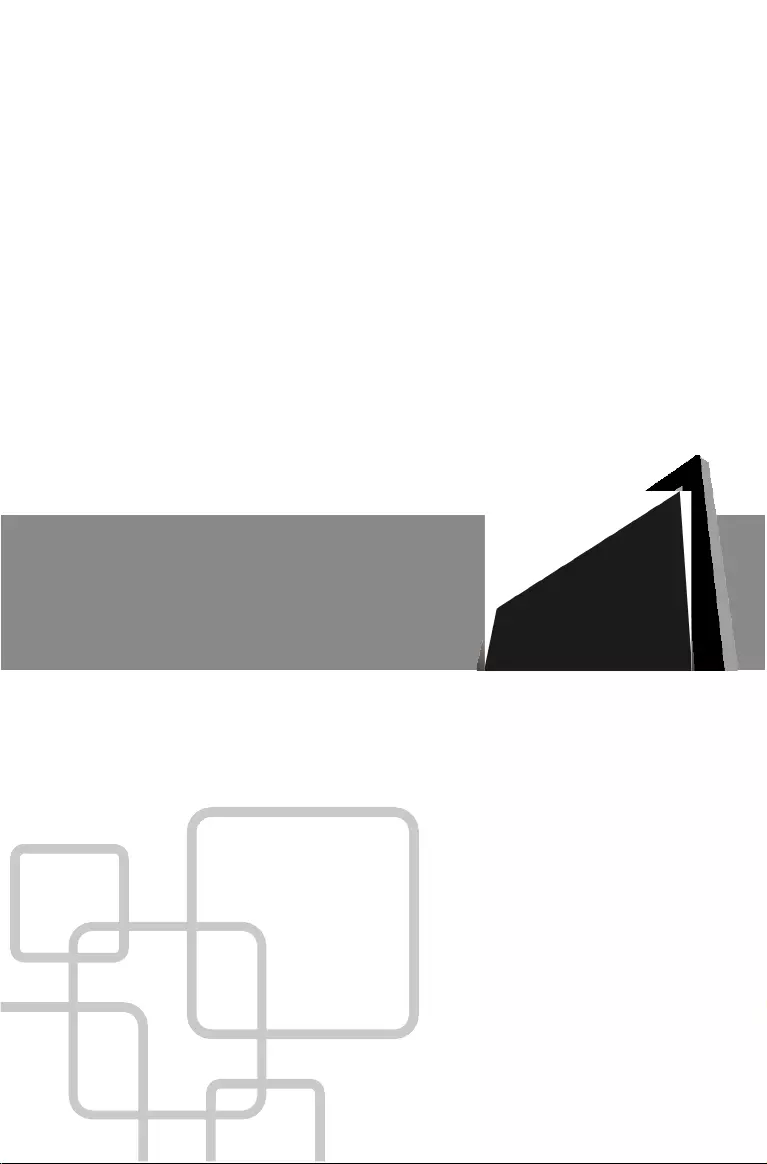
SALORA
LED TV
GEBRUIKERSHANDLEIDING
MODEL: 24D210
32D210
40D210
BELANGRIJK
Lees deze handleiding zorgvuldig door voordat
u de televisie installeert en bedient.
Houd deze gebruikershandleiding bij de hand voor
toekomstig gebruik
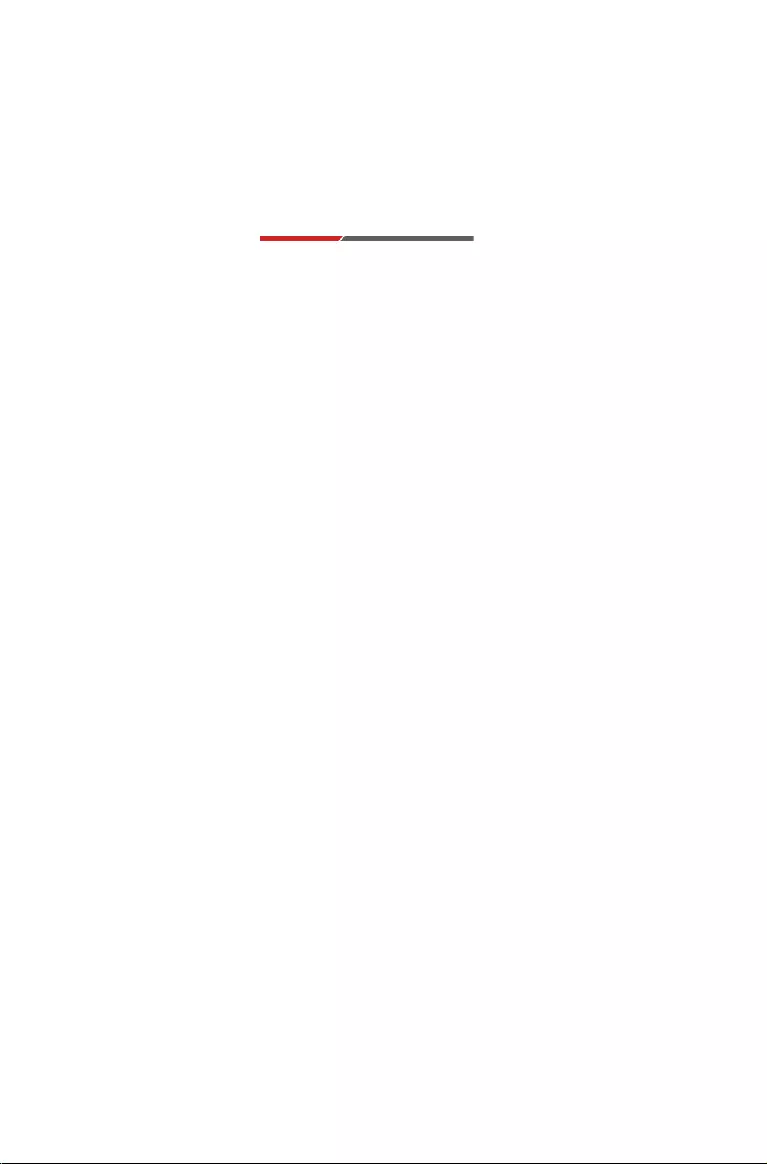
Content
Waarschuwingen en voorzorgsmaatregelen………………………………………………………..1
Belangrijke veiligheidsinstructies
·················································································
2
Bediening van de afstandsbediening
···························································································
4
Knoppen en aansluitingen op de televisie ........................................................... 5
Afstandsbediening .............................................................................................. 6
BRON VOOR INGANGSSIGNAAL SELECTEREN ............................................. 7
Bron voor het ingangssignaal .............................................................................. 7
Hoofdmenu - bediening ............................................................................................ 8
Kanaalmenu - DTV (Digitale Televisie) ........................................................... 8
Picture Menu (Beeldmenu) .......................................................................... 12
Sound Menu (Geluidsmenu) ............................................................................. 14
Time Menu (Tijdmenu) ...................................................................................... 15
Lock Menu (Vergrendelingsmenu)..................................................................... 17
Setup Menu (Configuratiemenu) ...................................................................... 19
Screen Menu (Schermmenu) ............................................................................ 21
Mediamenu - bediening ..................................................................................... 22
Help ....................................................................................................................... 25
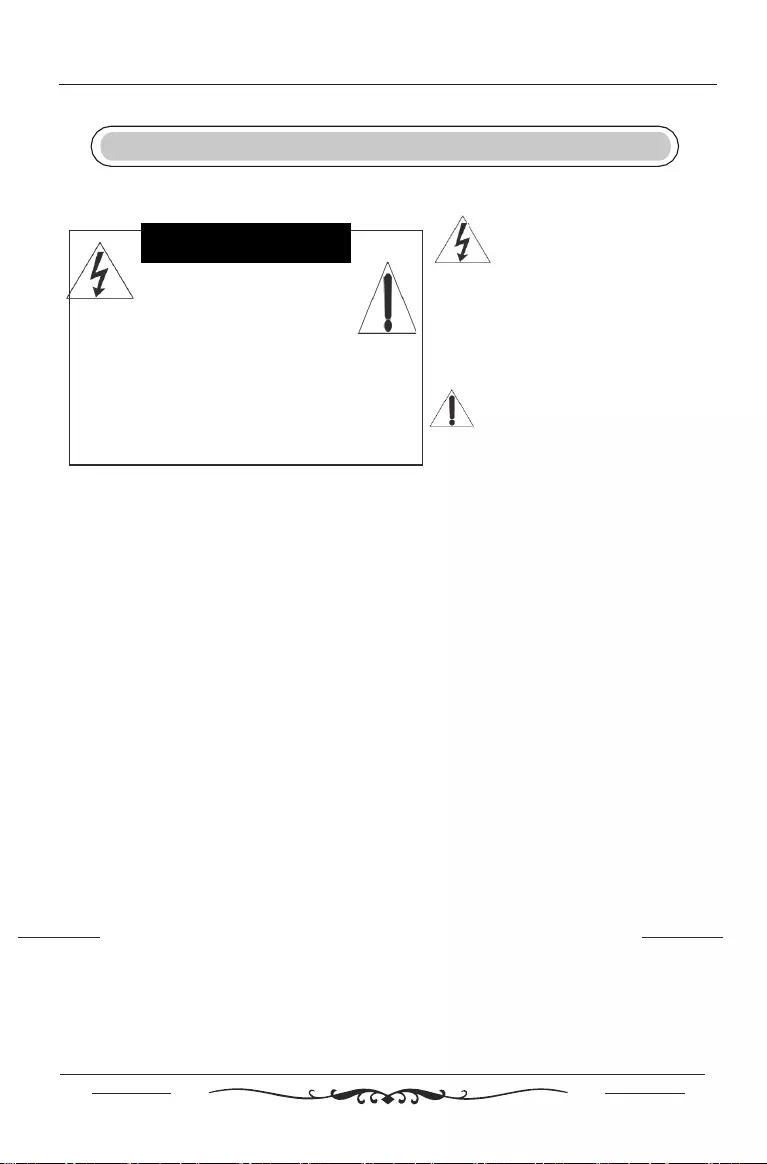
Waarschuwingen en
Het pictogram bestaande uit een
lichtflits met een pijl in een
gelijkzijdige driehoek is bedoeld om
de gebruiker te waarschuwen voor
de aanwezigheid van een niet-
geïsoleerde "gevaarlijke spanning"
binnen de behuizing van het
product, die zodanig hoog kan zijn
dat deze het gevaar van een
elektrische schok voor personen
kan opleveren.
Het pictogram bestaande uit een
uitroepteken in een gelijkzijdige
driehoek is bedoeld om de gebruiker
attent te maken op de aanwezigheid
van belangrijke instructies voor de
bediening en het onderhoud
("service") in de documenten die bij
het apparaat horen.
WAARSCHUWING: NIET BLOOTSTELLEN AAN REGEN OF VOCHT OM BRAND OF
ELEKTRISCHE SCHOKKEN TE VOORKOMEN.
LET OP: OM DE PERSOONLIJKE VEILIGHEID TE WAARBORGEN, MOET U DE
VOLGENDE REGELS NALEVEN BIJ HET GEBRUIK VAN DIT APPARAAT.
1.
Gebruik het apparaat uitsluitend met de stroombron die is gespecificeerd op het apparaat.
2.
Voorkom schade aan de voedingskabel en -stekker.
3.
Voorkom onjuiste installatie en plaats het apparaat nooit op een plaats waar geen goede ventilatie mogelijk is.
4.
Zorg ervoor dat er geen voorwerpen of vloeistoffen in de openingen van de behuizing kunnen vallen.
5.
Wanneer er een probleem optreedt, haalt u de stekker uit het stopcontact en belt u een
servicemonteur. Probeer het apparaat niet zelf te repareren of de afdekking aan de achterzijde te
verwijderen.
Wijzigingen of modificaties die niet door ons zijn goedgekeurd kunnen de garantie ongeldig maken.
* Wanneer u deze televisie voor langere tijd niet gebruikt, moet u voor uw eigen veiligheid de stekker uit het
stopcontact halen en de antenne loskoppelen.
* Om elektrische schokken te voorkomen, moet u de voedingskabel niet gebruiken met een verlengsnoer,
stekkerdoos of andere contactdoos wanneer de stekker hier niet volledig kan worden ingestoken en de
polen bloot komen te liggen.
Onderneem geen pogingen het product zelf te repareren of onderhouden.
Let op
Om een elektrische schok te voorkomen, de behuizing van de televisie niet
openmaken. Binnenin bevinden zich geen onderdelen die door de
gebruiker kunnen worden gerepareerd of onderhouden.
Laat reparaties en onderhoud over aan gekwalificeerd servicepersoneel.
Waarschuwingen en voorzorgsmaatregelen
Risico op elektrische schok.
Niet openmaken.
Waarschuwing: om het gevaar van een
elektrische schok te voorkomen, de afdekking (of
achterzijde) niet verwijderen.
Binnenin bevinden zich geen onderdelen die door
de gebruiker kunnen worden gerepareerd of
onderhouden.
Laat reparaties en onderhoud over aan
gekwalificeerd servicepersoneel.
Waarschuwing
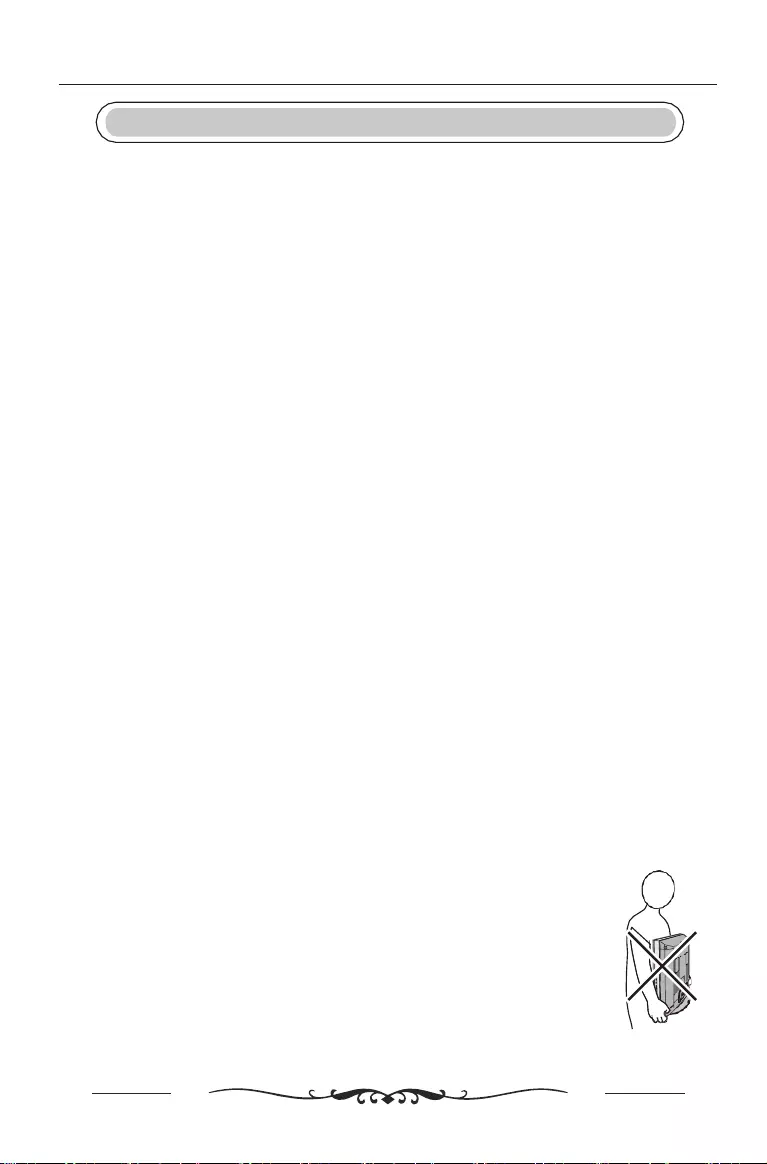
Belangrijke
1)
Lees deze instructies.
2)
Bewaar deze instructies.
3)
Neem alle waarschuwingen in acht.
4)
Volg alle instructies op.
5)
Gebruik dit apparaat niet in de buurt van water.
6)
Reinig het apparaat uitsluitend met een droge doek.
7)
Blokkeer geen ventilatieopeningen. De ventilatie mag niet worden beperkt door de
ventilatieopeningen af te dekken met voorwerpen zoals kranten, kleedjes, gordijnen, enz.
Rondom het apparaat moet te allen tijde een vrije ruimte van minimaal 5 cm zijn om goede
ventilatie te waarborgen.
8)
Installeer het apparaat niet in de buurt van warmtebronnen zoals radiatoren, kacheltjes,
fornuizen of andere apparaten (met inbegrip van versterkers) die warmte produceren. Ook
mogen geen naakte vlammen zoals brandende kaarsen op of naast het apparaat worden
geplaatst.
9)
Zorg ervoor dat niemand op de voedingskabel kan gaan staan of eraan kan trekken, in het
bijzonder bij wandcontactdozen en stekkerdozen en bij het aansluitpunt op het apparaat.
10)
Gebruik uitsluitend de aansluitingen en accessoires die zijn gespecificeerd door de fabrikant.
11)
Gebruik uitsluitend met een rolwagen, standaard, statief, beugel of tafel die is gespecificeerd door
de fabrikant of is meegeleverd met het apparaat. Wees bij gebruik van een rolwagen voorzichtig met
het verplaatsen van de combinatie rolwagen/apparaat om kantelen te voorkomen.
12)
Haal de stekker van het apparaat uit het stopcontact tijdens onweer en wanneer u het langere tijd
niet gebruikt.
13)
Laat alle reparaties en onderhoud over aan gekwalificeerd servicepersoneel. Service is vereist bij
iedere vorm van schade aan het apparaat, bijv. een beschadigde voedingskabel of -stekker,
vloeistoffen of voorwerpen die in het apparaat zijn gevallen, blootstelling van het apparaat aan
regen of vocht, niet-normaal functioneren van het apparaat of wanneer het apparaat is gevallen.
14)
Stel het apparaat niet bloot aan druppels en spatten en plaats geen voorwerpen die zijn gevuld met
vloeistoffen, zoals bloemenvazen, op het apparaat.
15)
Plaats de televisie op een stabiel, vlak oppervlak. Wanneer u dat niet doet, kan dat leiden tot
het omvallen van de televisie, met letsel als gevolg.
16)
Laat jonge kinderen niet rondom of op de televisie spelen. Hang niets aan het apparaat. Wanneer
u dat toch toelaat, kan dat leiden tot het omvallen van de televisie, met letsel als gevolg.
17)
Laat jonge kinderen tijdens en na het uitpakken niet spelen met de plastic zak waarin de televisie
is geleverd. Wanneer u dat toch toelaat, kan dat leiden tot verstikking, met de dood als gevolg.
18)
Voorkom onjuiste installatie en plaats het apparaat nooit op een plaats waar geen goede
ventilatie mogelijk is. Houd u bij het installeren van het apparaat aan de aanbevolen afstand
tussen apparaat en wand, ook in een nauwe, omsloten ruimte of in een wandmeubel. Houd u
voor een veilig gebruik aan de richtlijnen voor minimale afstanden.
19)
Voorzorgsmaatregelen tijdens de installatie
—
Laat het apparaat niet naar voren of achteren of naar links of rechts kantelen.
—
Zorg ervoor dat er niet over de voedingskabel wordt gelopen.
—
Tijdens het gebruik produceert het apparaat een kleine hoeveelheid warmte.
Zorg ervoor dat er voldoende ruimte rondom het apparaat aanwezig is voor een
goede afkoeling.
—
Haal het apparaat met twee mensen uit de doos, waarbij het scherm van u af
gericht is. Dit omdat uw kleding, bijv. de gesp van een riem of een broeksknoop,
krassen op het scherm kan maken. Doe dit ook wanneer u het apparaat naar een
andere locatie verplaatst.
2
Belangrijke veiligheidsinstructies
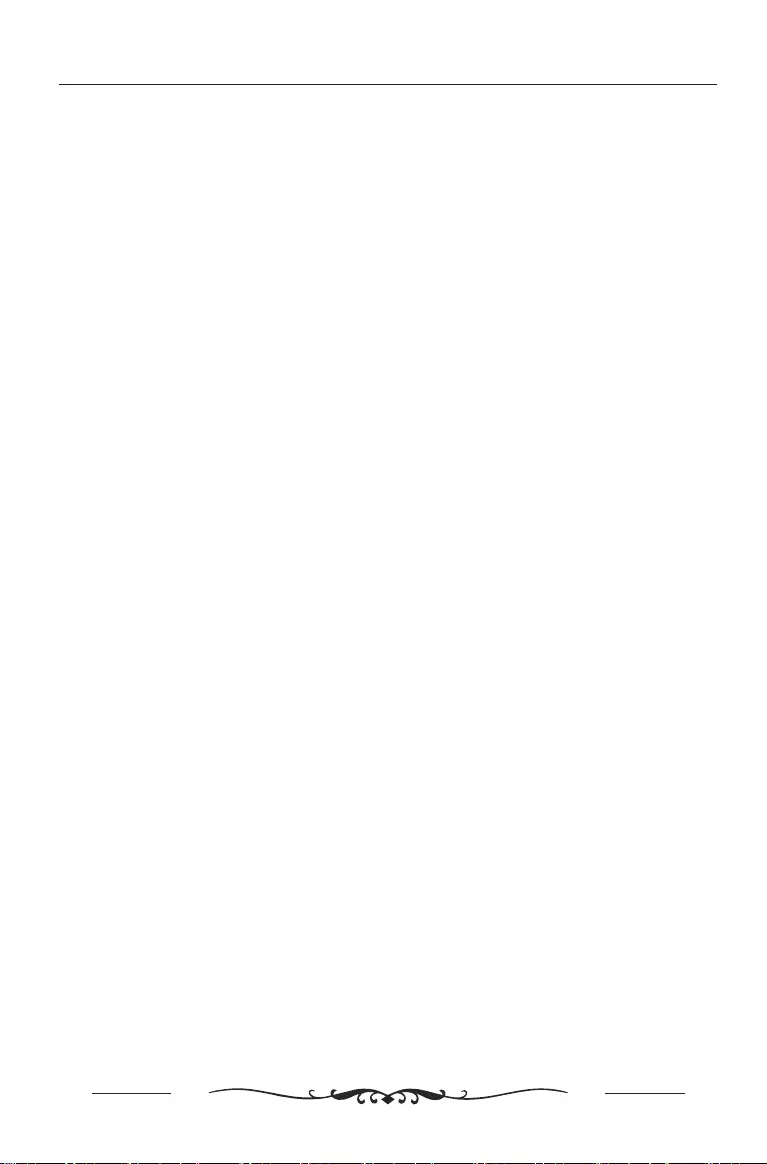
Belangrijke
20)
Dit apparaat moet worden aangesloten op een wandcontactdoos die geaard is.
21)
Laat voldoende ruimte vrij voor het insteken en uithalen van de stekker. Plaats het
apparaat zo dicht mogelijk bij de wandcontactdoos. Het in- en uitschakelen van de
hoofdstroomtoevoer van dit apparaat doet u met behulp van het insteken of uithalen van
de stekker. Alleen door de stekker uit de wandcontactdoos te halen kan het apparaat
volledig van de stroomtoevoer worden losgekoppeld.
22)
Batterijen mogen niet worden blootgesteld aan overmatige warmte, zoals zonlicht, vuur, enz.
23)
Zolang dit apparaat is aangesloten op een wandcontactdoos staat het op standby, zelfs
wanneer geen enkele LED brandt. Om het apparaat uit te schakelen, moet u de stekker uit
de wandcontactdoos halen.
24)
Wanneer de voedingskabel beschadigd is, moet u deze niet meer gebruiken maar laten
vervangen door de fabrikant of diens serviceagent of een vergelijkbaar gekwalificeerde
persoon, om gevaar te voorkomen.
25)
Plaats de televisie te allen tijde op een meubel dat de televisie veilig kan ondersteunen. Let
erop dat de uiteinden van de televisie niet voorbij het ondersteunende oppervlak uitsteken.
26)
Plaats de televisie niet op een hoog meubelstuk zoals een keukenkastje of boekenkast zonder
zowel het meubelstuk als de televisie aan een wand of andere geschikte stevige
ondersteuning te verankeren.
27)
Plaats de televisie niet op een kleedje of ander materiaal dat tussen de televisie en het
ondersteunende meubel is geplaatst.
28)
Omdat de stekker van de voedingskabel wordt gebruikt om het apparaat uit te schakelen,
moet deze gemakkelijk te bereiken zijn.
BELANGRIJKE INFORMATIE
Een televisie die niet op een voldoende stabiele plaats staat, kan (om)vallen. Om letsel te
voorkomen, met name bij kinderen, neemt u de volgende eenvoudige voorzorgsmaatregelen:
•
Plaats deze televisie uitsluitend op een meubelstuk dat veilige ondersteuning biedt.
•
Gebruik uitsluitend een kast of standaard die is aanbevolen door de fabrikant van de televisie.
•
Let erop dat de televisie niet voorbij de rand(en) van het ondersteunende meubelstuk uitsteekt.
•
Plaats de televisie niet op een hoog meubelstuk (zoals een keukenkastje of boekenkast)
zonder zowel het meubelstuk als de televisie aan geschikte ondersteuning te verankeren.
•
Plaats geen kleedje of ander materiaal tussen de televisie en het ondersteunende meubel.
•
Laat kinderen niet op het meubel klimmen om bij de televisie of de bedieningselementen te kunnen
komen.
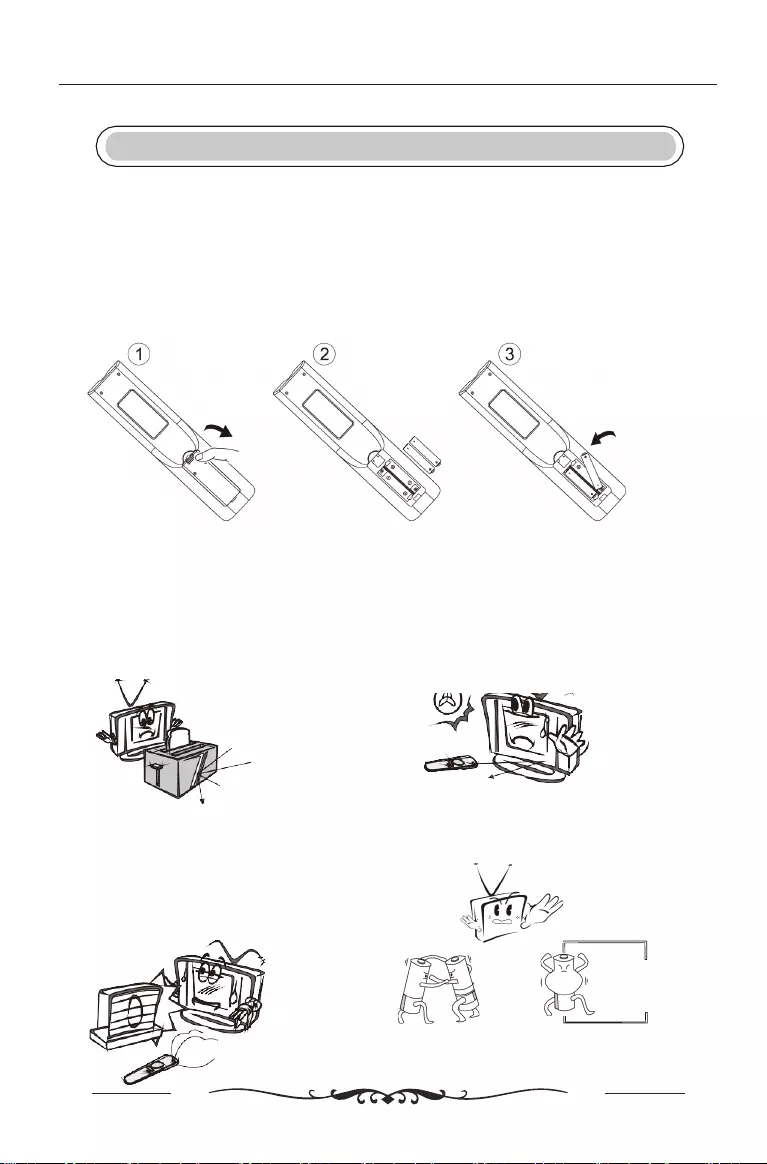
Bediening van de
f
Plaatsen van de batterijen
1.
Schuif het afdekklepje van de batterijen aan de achterzijde van de
afstandsbediening in de richting die is aangegeven in de onderstaande
afbeelding 1 om deze te openen.
2.
Plaats twee AAA alkaline batterijen in het batterijvakje.
3. Plaats het afdekklepje van de batterijen terug.
Voorzorgsmaatregelen
Houd de afstandsbediening uit de
buurt van warmtebronnen en
vochtige ruimtes voor
een doeltreffende werking van
de afstandsbediening.
Let erop dat u de twee AAA 1,5 V alkaline
batterijen op de juiste wijze plaatst.
Bediening van de afstandsbediening
Zorg ervoor dat er zich geen obstakel
bevindt tussen de afstandsbediening en
de televisie.
Wanneer de televisie niet in- of uitschakelt
zoals verwacht, zorg er dan voor dat u op een
andere plek gaat staan als u de
afstandsbediening bedient. Sterk licht kan
namelijk invloed hebben op het signaal.
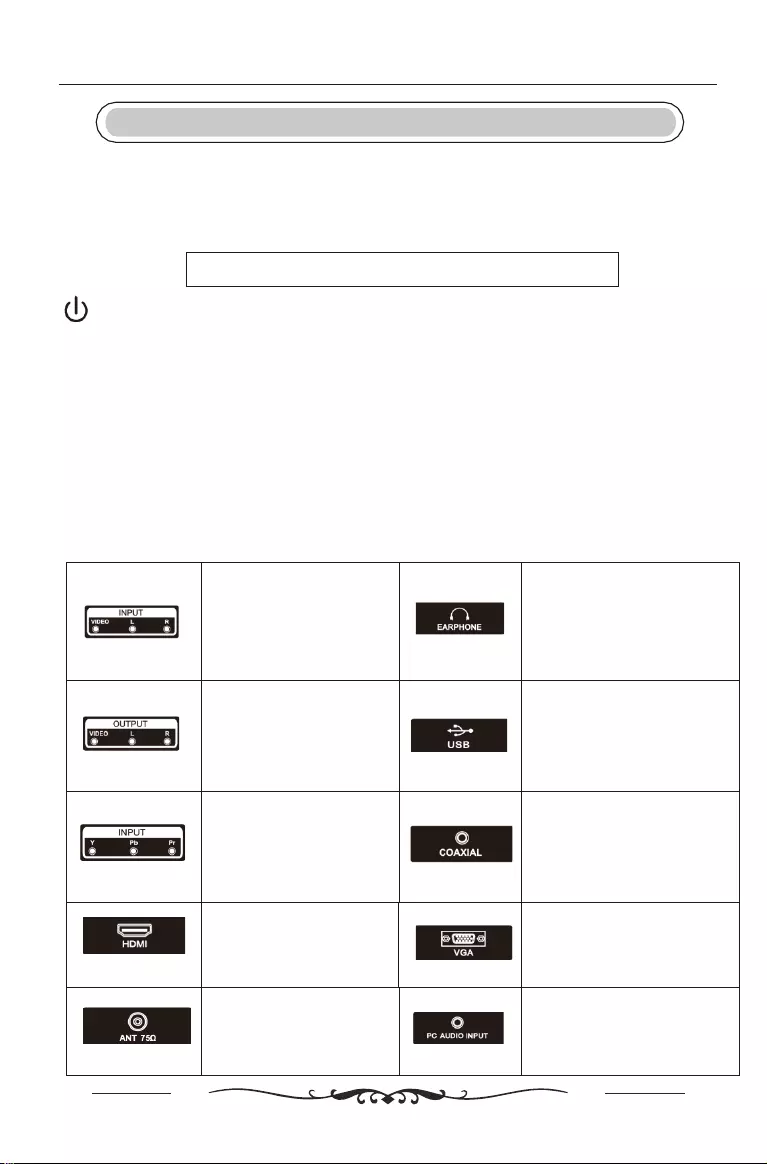
Televisie -
f
Knoppen op de televisie
Opmerking: het onderstaande is slechts een schematische weergave van de
functies. De feitelijke plaatsing en rangschikking kan verschillen bij de diverse
modellen.
: AAN/UIT schakelen.
SOURCE: selectie van extern ingangssignaal.
MENU: weergave van hoofdmenu en selectie van menu-item.
CH+/-: selectie van kanaal.
VOL+/-: aanpassing van volume.
Aansluitmogelijkheden
Opmerking: het onderstaande is een weergave van de diverse aansluitingen. De feitelijke
plaatsing en rangschikking en het aantal aansluitingen kunnen verschillen bij de diverse
modellen.
AV
-ingang
Ingang voor extern AV
-
signaal en bijbehorende
audiokanalen R en L
Uitgang hoofdtelefoon
Wanneer de hoofdtelefoon is
aangesloten, zijn de
luidsprekers uitgeschakeld
(enkele modellen hebben
deze interface niet)
AV-uitgang
Uitgang voor AV
-signaal
van televisie en
bijbehorende audiokanalen
R en L (enkele modellen
hebben deze interface niet)
USB-ingang
Aansluiting USB-apparaat
voor het afspelen van
mediabestanden
Y Pb
Pr-ingang
Aansluiting voor composiet-
terminal van DVD/VCR
(enkele modellen hebben
deze interface niet)
COAXIAAL
Aansluiting voor SPDIF-
ontvanger
(enkele modellen hebben
deze interface niet)
HDMI
-ingang
Ingang voor digitaal signaal
van
HDMI-videoaansluiting
VGA-ingang
Ingang voor analoog signaal
van PC
ANT 75
Aansluiting voor
antenne/Kabel
-tv-ingang
(75/VHF/UHF)
AUDIO-INGANG PC
VGA-ingang en audio-ingang
indien VGA-ingangssignaal
Knoppen en aansluitingen op de televisie
VOL+ VOL- CH+ CH- MENU SOURCE (BRON)
-

Afstandsbedieni
6
STANDBY: inschakelen en op standby.
MUTE: geluid wordt gedempt.
0 - 9: keuze van kanaal.
-i-- : druk hierop om kanaal te selecteren.
: terug naar het voorgaande geselecteerde kanaal.
PMODE: het beeld verandert als volgt: Standard-Mild-User Dynamic; bij
eenmaal drukken wordt de huidige beeldinstelling weergegeven.
SMODE: geluid verandert als volgt: Standard-Music-Movie-Sports-User; bij eenmaal
drukken wordt de huidige geluidsinstelling weergegeven.
FAV: druk hierop om als favoriet in te stellen of te verwijderen.
MTS/II: druk hierop om de MTS-modus of II-modus te selecteren.
SUB-T: Ondertiteling weergeven bij het programma.
VOL+/-: geluidsvolume verhogen/verlagen.
CH+/-: overschakelen naar het volgende of vorige kanaal.
ASPECT: schakelen tussen de vooraf ingestelde schermverhoudingen.
FREEZE: huidig beeld stilzetten.
SLEEP: druk op deze knop om de automatische timer voor uitschakeling in te stellen.
Door nogmaals op SLEEP te drukken wordt de automatische timer als volgt ingesteld:
OFF (UIT)-10-20-30-60-90-120-180-240-OFF (UIT).
SOURCE: geeft de lijst van bronnen voor het ingangssignaal weer.
DISPLAY: geeft de Channel Bar (Kanalenbalk) weer.
MENU: geeft het Hoofdmenu weer of gaat, indien in een submenu, één niveau omhoog.
EXIT: verlaat huidig(e) menu of functie.
: bevestigingsknop/selectie van menuoptie OSD (On Screen Display).
Rood/groen/geel/blauw: druk rechtstreeks op deze knoppen om de bijbehorende functie
op het scherm te selecteren.
TEXT/CC/ : teletekst/CC-ondertitelingen/terug.
SUB.PG/ : :subpagina weergeven op teletekstscherm/afspelen/pauze.
REVEAL/ : verborgen informatie weergeven zoals antwoord op een quiz in
teletekst/vooruit.
HOLD/ : teIetekst vasthouden/vorige.
SIZE/ : selectie van beeldformaat/volgende.
INDEX/ : druk hierop om het paginanummer uit de index van
teletekst te selecteren/stop.
ROOT: wanneer u tijdens het afspelen van een foto of video op ROOT drukt, wordt
het afspelen gestopt en wordt teruggegaan naar het overzicht in de USB-
modus.
REPEAT: herhalen.
LIST: lijst van kanalen.
T.SHIFT: wanneer de gebruiker weggaat, wordt het televisieprogramma
automatisch stopgezet en opgenomen op het externe
opslagapparaat (beschikbaar wanneer de functie Personal
Video Recorder of PVR ingeschakeld is).
REC: opnemen.
EPG: EPG (Electronic Programme Guide) weergeven.
Afstandsbediening
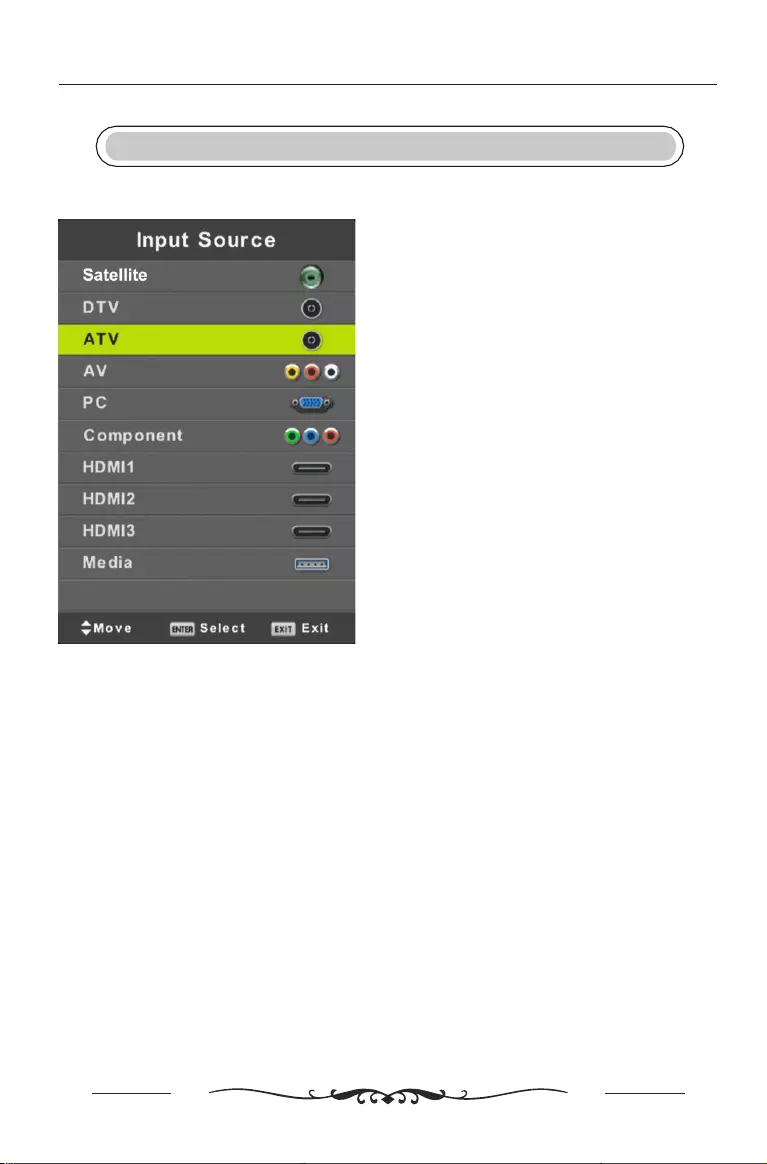
Ingangsbron
Bron voor het ingangssignaal
Druk op de knop SOURCE om de lijst van bronnen voor het ingangssignaal weer te geven.
Druk op / of op ENTER om de bron voor het ingangssignaal te markeren.
Druk op ENTER om de bron te selecteren.
Druk op EXIT om het menu te verlaten.
BRON VOOR INGANGSSIGNAAL SELECTEREN
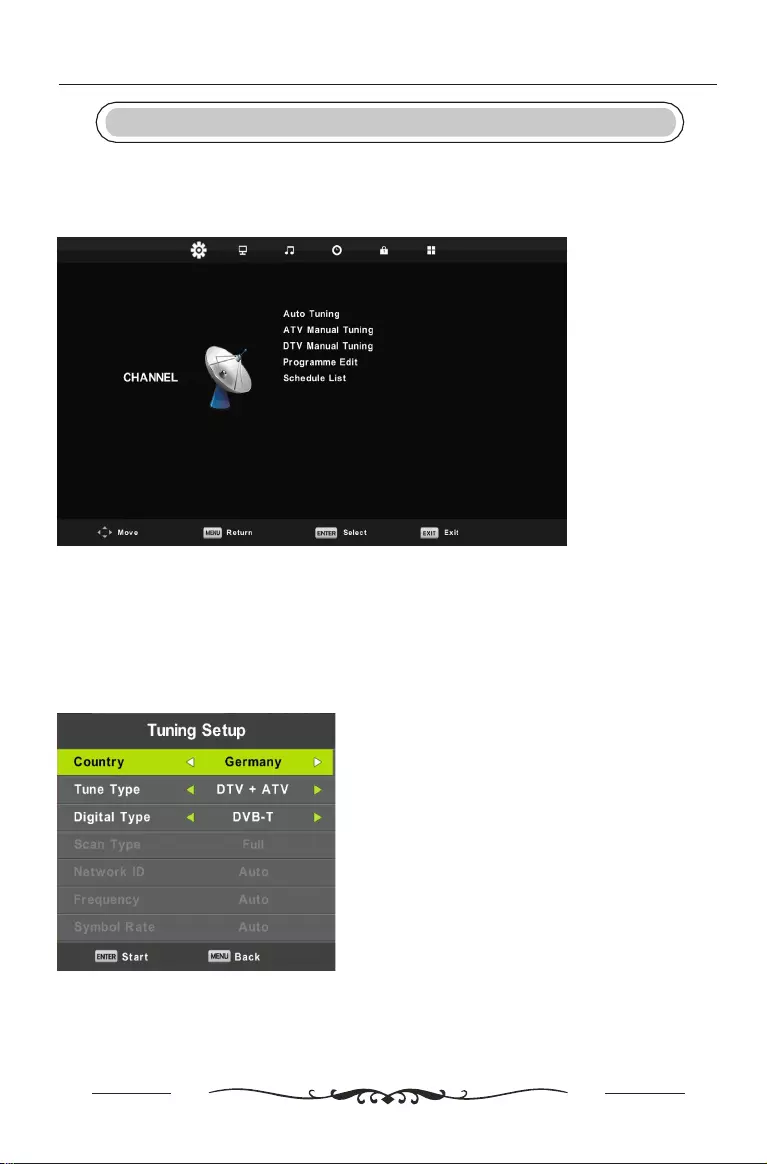
Hoofdmenu - bediening
Kanaalmenu - DTV (Digitale Televisie)
Druk op MENU om het Hoofdmenu te openen.
Druk in het Hoofdmenu op / om het Kanaalmenu (CHANNEL) te selecteren.
1. Druk in het Kanaalmenu op / om de optie te selecteren die u wilt aanpassen.
2. Druk op ENTER om aan te passen.
3. Nadat u de aanpassing hebt voltooid, drukt u op ENTER om op te slaan en terug te gaan naar het vorige menu.
Auto Tuning (automatisch instellen)
Druk op / om Auto Tuning te selecteren en druk vervolgens op ENTER/ om het menu te openen.
8
Hoofdmenu - bediening
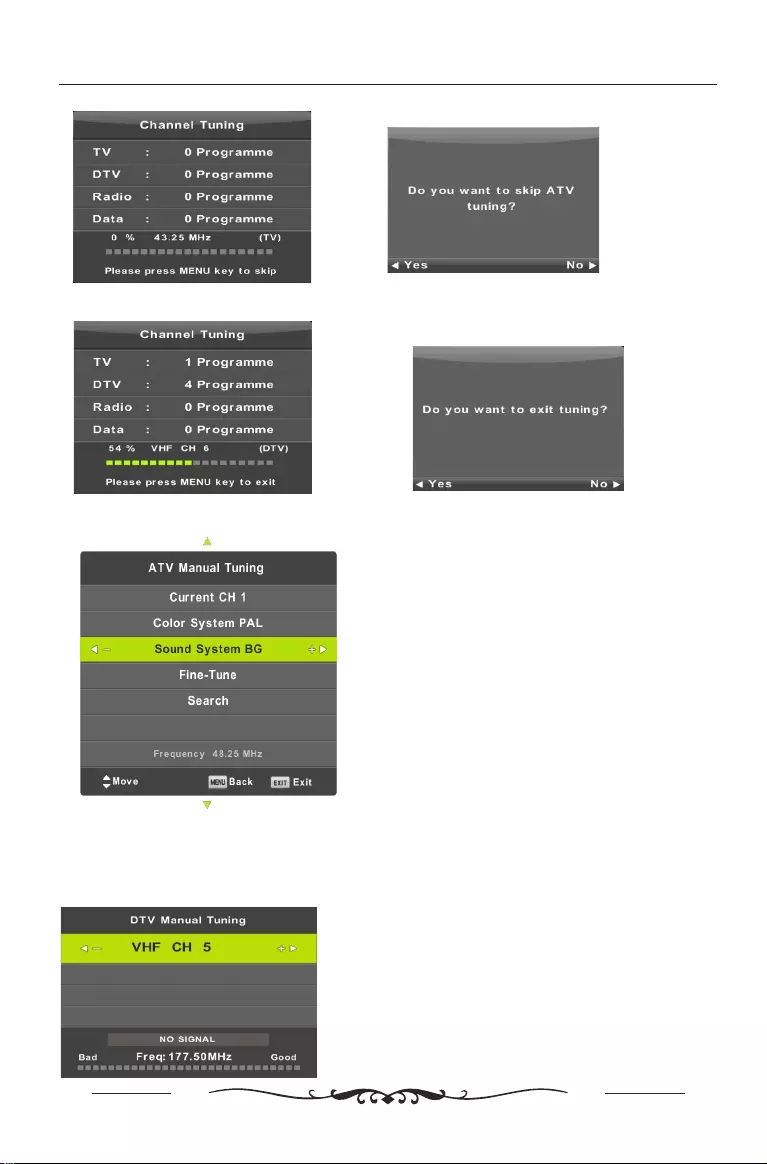
Hoofdmenu - bediening
ATV Manual Tuning (Analoge televisie - handmatig instellen)
Current CH (Huidig kanaal)
Kanaalnummer instellen.
Color System (Kleurensysteem)
Kleurensysteem selecteren
(beschikbare systemen: AUTO, PAL, SECAM).
Sound System (Geluidssysteem)
Geluidssysteem selecteren.
Fine-Tune (Fijnafstelling)
Frequentie van het kanaal juist afstellen.
Search (Zoeken)
Zoeken naar kanaal starten.
DTV Manual Tuning (Digital Television - handmatig instellen)
Druk op / om DTV Manual Tuning te selecteren en druk vervolgens op ENTER om het submenu
te openen.
Druk op / om het kanaal te selecteren en druk vervolgens op ENTER om naar om programma’s te
zoeken.
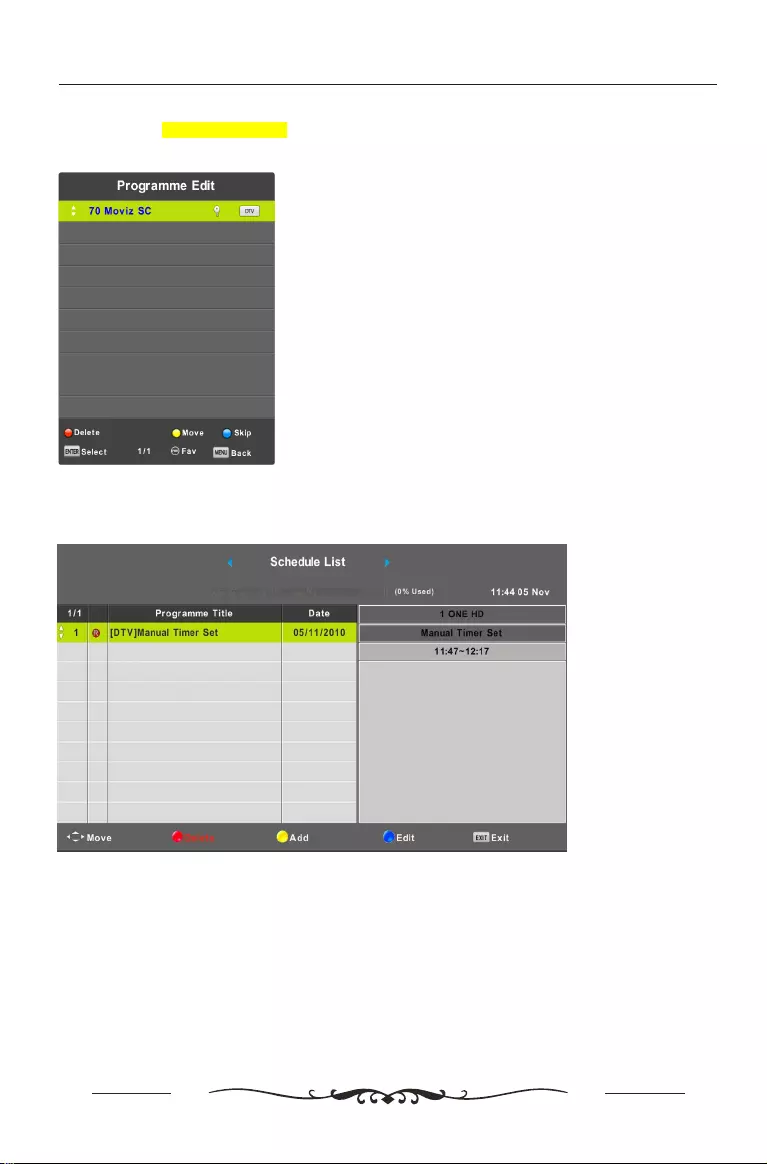
Hoofdmenu - bediening
Programme Edit (Kanalen bewerken)
Druk op / om Programme Edit te selecteren en druk vervolgens op ENTER om het submenu te openen.
De driekleurige knoppen zijn de snetoetsen voor het
programmeren van het kanaal
Eerst drukt u op / om het kanaal te markeren dat u
wilt selecteren. Vervolgens:
-drukt u op de rode knop om het kanaal uit de lijst te
verwijderen,
-drukt u op de gele knop om het kanaal naar de lijst
van favorieten te verplaatsen,
-drukt u op de blauwe knop om het geselecteerde
kanaal over te slaan.
Druk op FAV om het kanaal toe te voegen aan of te
verwijderen uit uw lijst van favorieten (de televisie slaat
het kanaal automatisch over wanneer u CH+/- gebruikt
om kanalen weer te geven).
Schedule List (programmaplanning)
Druk op / om Schedule List te selecteren en druk vervolgens op ENTER om het
submenu te openen. Dit is beschikbaar in SOURCE.
@ Druk op de rode knop om de programmaplanning te wissen.
@ Druk op de gele knop om de programmaplanning toe te voegen.
@ Druk op de blauwe knop om de programmaplanning te bewerken.
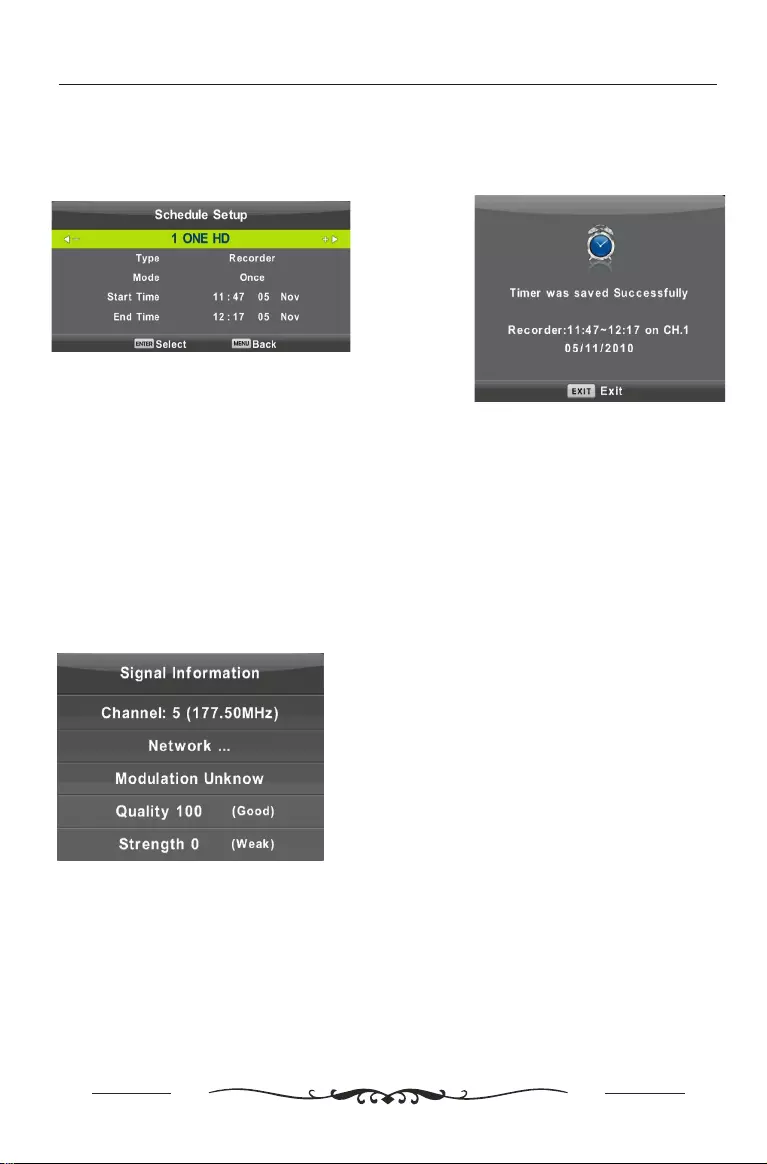
Hoofdmenu - bediening
11
Druk op de blauwe knop om de planning van programma's
te wijzigen.
Gebruik de knoppen / / / om het menu te
selecteren dat u wilt instellen.
Type: Selectie van het type planning: Reminder/Recorder
(Herinnering/Opname).
Mode (Modus): Selectie van herinneringsfrequentie:
Once/Everyday/Weekly (Eenmalig/Iedere dag/Wekelijks).
Start Time (Starttijdstip) Selectie van het starttijdstip van de
herinnering of opname.
End Time (Eindtijdstip) Selectie van het eindtijdstip van de
herinnering of opname.
Wanneer het geplande tijdstip in conflict is met
een ander tijdstip, wordt een
waarschuwingsbericht weergegeven alvorens
over schakelen naar het geplande programma.
Signal Information (Signaalgegevens)
Druk op / om Signal Information te selecteren en druk op ENTER om detailgegevens over het
signaal weer te geven. Alleen beschikbaar wanneer er een signaal in DTV is.
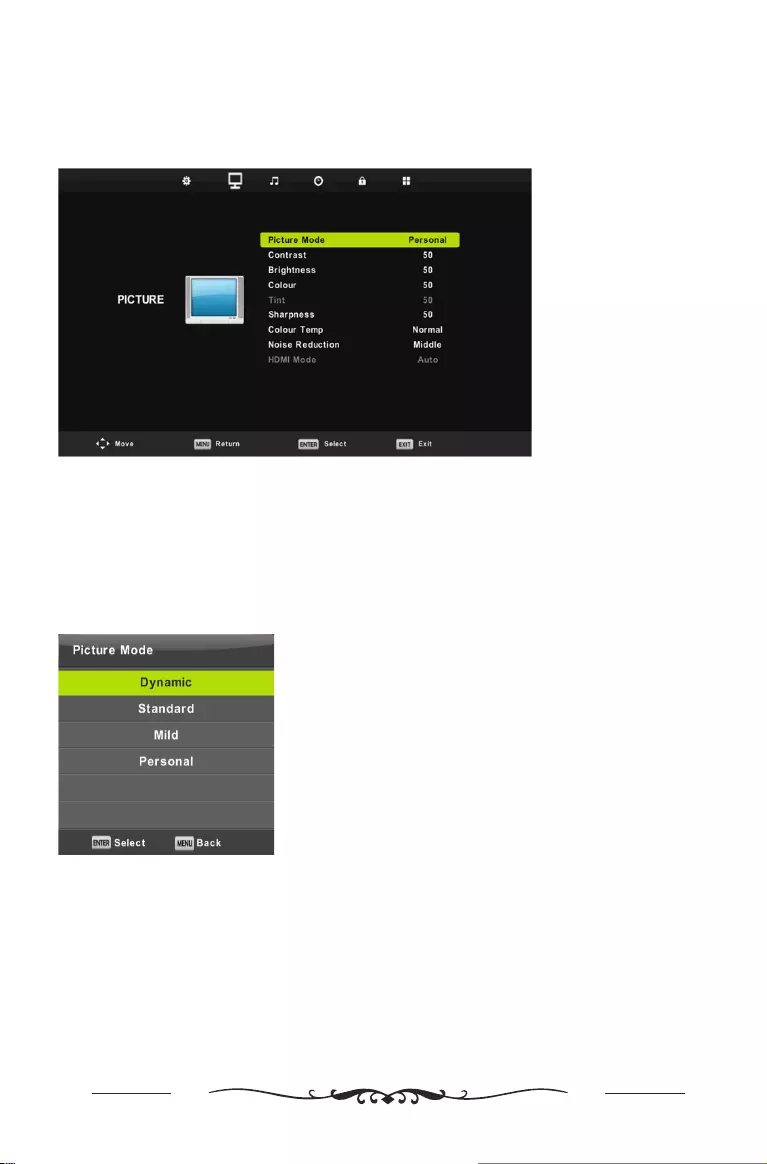
12
Hoofdmenu - bediening
Beeldmenu
Druk op MENU om het Hoofdmenu te openen.
Druk in het Hoofdmenu op / om PICTURE (Beeldmenu) te selecteren.
1.
Druk in het Beeldmenu op / om de optie te selecteren die u wilt aanpassen.
2.
Druk op ENTER om aan te passen.
3.
Nadat u de aanpassing hebt voltooid, drukt u op MENU om op te slaan en terug te gaan naar het vorige menu.
Picture Mode (Beeldmodus)
Druk op / om Picture Mode te selecteren en druk vervolgens op ENTER om het submenu te openen.
Wanneer het beeld in Personal Mode (Persoonlijke modus) staat, kunt u contrast, helderheid, kleur, scherpte en tint
wijzigen.
TIP: u kunt op PMODE drukken om de Beeldmodus rechtstreeks te wijzigen.
Contrast, Brightness, Color, Tint, Sharpness (Contrast, Helderheid, Kleur, Tint, Scherpte)
Druk op / om de optie te selecteren en druk vervolgens op / om aan te passen.
Contrast Aanpassen van de intensiteit van de lichte delen van het beeld; de schaduwen blijven hetzelfde.
Brightness Aanpassen van de glasvezel-output van het volledige beeld; dit heeft ook invloed op de
donkere delen van het beeld.
Color Aanpassen van de kleurenverzadiging op basis van uw voorkeur.
Tint Compenseren van kleuren die zijn veranderd tijdens de overdracht als NTSC-code.
Sharpness Aanpassen van de pieken in de details van het beeld.
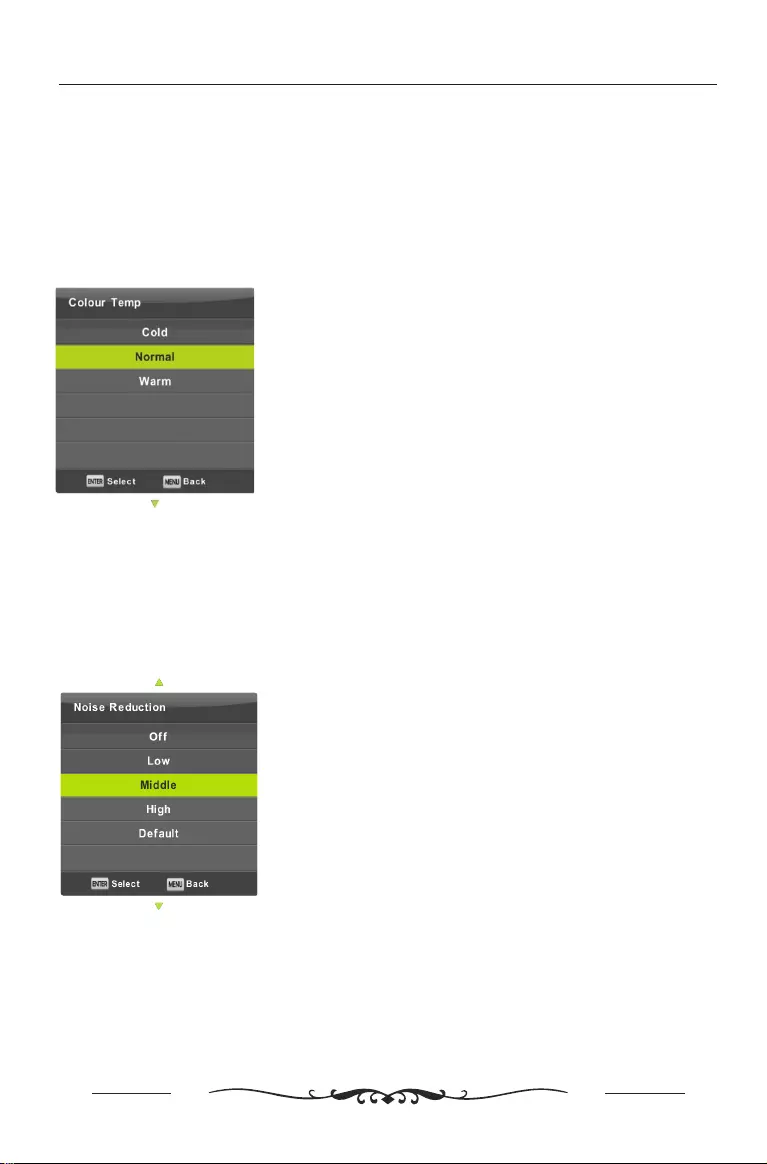
Hoofdmenu - bediening
CoIor Temp (Kleurtemperatuur)
Algemene kleurzweem van het beeld wijzigen.
Druk op / om Color Temp te selecteren en druk vervolgens op ENTER om het submenu te openen.
Druk op / om te selecteren. De beschikbare kleurtemperaturen zijn Cold (Koud), Normal (Normaal), Warm
(Warm).
Wanneer de kleurtemperatuur in User Mode (Gebruikersmodus) is, kunt u de waarde van rood, groen en blauw
wijzigen.
CoId Blauwtoon van het wit verhogen.
Normal Instellen op standaard kleurtemperatuur.
Warm Rode toon van het wit verhogen.
Noise Reduction
Uitfilteren en terugbrengen van beeldruis om de beeldkwaliteit te verbeteren.
Druk op / om Noise Reduction te selecteren en druk vervolgens op ENTER om het submenu te openen.
Off (Uit) Detectie van beeldruis uitschakelen.
Low (Laag) Beeldruis detecteren en tot minimaal niveau terugbrengen.
MiddIe (Gemiddeld) Beeldruis detecteren en tot gemiddeld niveau terugbrengen.
High (Hoog) Beeldruis detecteren en tot maximaal niveau terugbrengen.
Default Als standaard instellen.
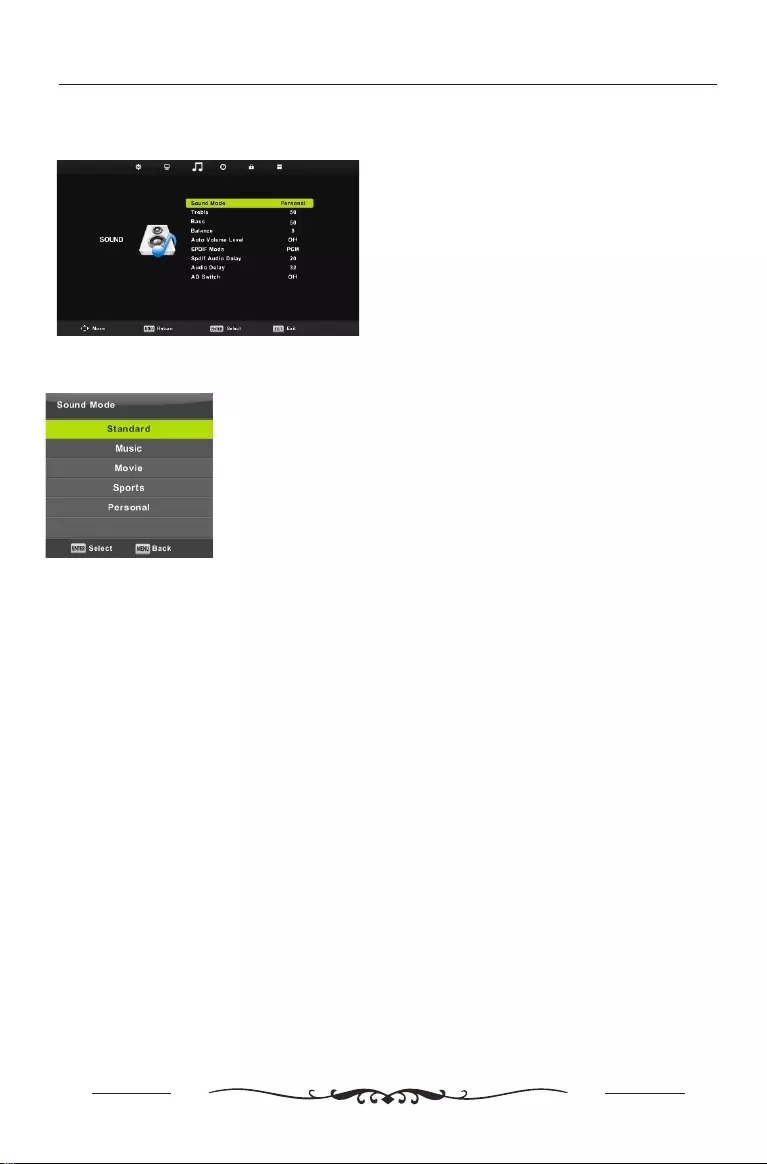
Hoofdmenu - bediening
1
Sound Menu (Geluidsmenu)
Druk op MENU om het Hoofdmenu te openen.
Druk in het Hoofdmenu op / om SOUND (GELUID) te selecteren.
1.
Druk in het Geluidsmenu op / om de optie te selecteren die u wilt aanpassen.
2.
Druk op ENTER om aan te passen.
3.
Nadat u de aanpassing hebt voltooid, drukt u op ENTER om op te slaan en terug te gaan naar het vorige menu.
Sound Mode (Geluidsmodus)
Druk op / om de Geluidsmodus te selecteren en druk
vervolgens op ENTER om het submenu te openen. Druk
op / om te selecteren.
Wanneer u de Personal (Persoonlijke) Geluidsmodus selecteert, kunt u de waarde van Treble (Hoge tonen)
en Bass (Lage tonen) wijzigen.
TIP: u kunt op de afstandsbediening op SMODE drukken om de Geluidsmodus rechtstreeks te wijzigen.
Standard (Standaard) Produceert in alle omgevingen een evenwichtig geluid.
Music (Muziek) Behoudt het oorspronkelijke geluid. Goed voor muziekprogramma's.
Movie (Film) Versterkt de hoge en lage tonen voor een rijke geluidservaring.
Sports (Sport) Versterkt stemgeluiden voor sportuitzendingen.
Personal (Persoonlijke) Selecteer deze optie om zelf de geluidsinstellingen aan te passen.
Opmerking: het aanpassen van hoge en lage tonen is uitsluitend beschikbaar in de Persoonlijke Modus, en u kunt ze aanpassen
zoals u wilt.
Balance (Balans)
Druk op / om de optie te selecteren en druk vervolgens op / om aan te passen.
Auto Volume leveI (Automatisch geluidsniveau)
Druk op / om Auto Volume level te selecteren en druk vervolgens op / om On (Aan) of Off (Uit) te
selecteren.
SPDIF Mode (Sony/Philips Digital InterFace-modus)
Druk op / om SPDIF Mode te selecteren en druk vervolgens op / om Off (Uit) of PCM (Pulse
Code Modulatie) of Auto (Automatisch) te selecteren.
AD Switch (Audio description-schakelaar)
Druk op / om AD Switch te selecteren en druk vervolgens op / om On (Aan) of Off (Uit) te
selecteren.
Amblyopie-functie voor blinden; de geluidstracks worden gemixt om het huidige scherm te beschrijven. Dit
heeft codestream nodig om het te ondersteunen.
OPMERKING:
Balance (Balans): hiermee wordt de output van de speakers aangepast en kunt u in uw positie optimaal
luisteren.
Auto Volume leveI (Automatisch geluidsniveau): dit wordt gebruikt om verschillen in geluidsniveaus
tussen kanalen en programma's automatisch te reduceren.
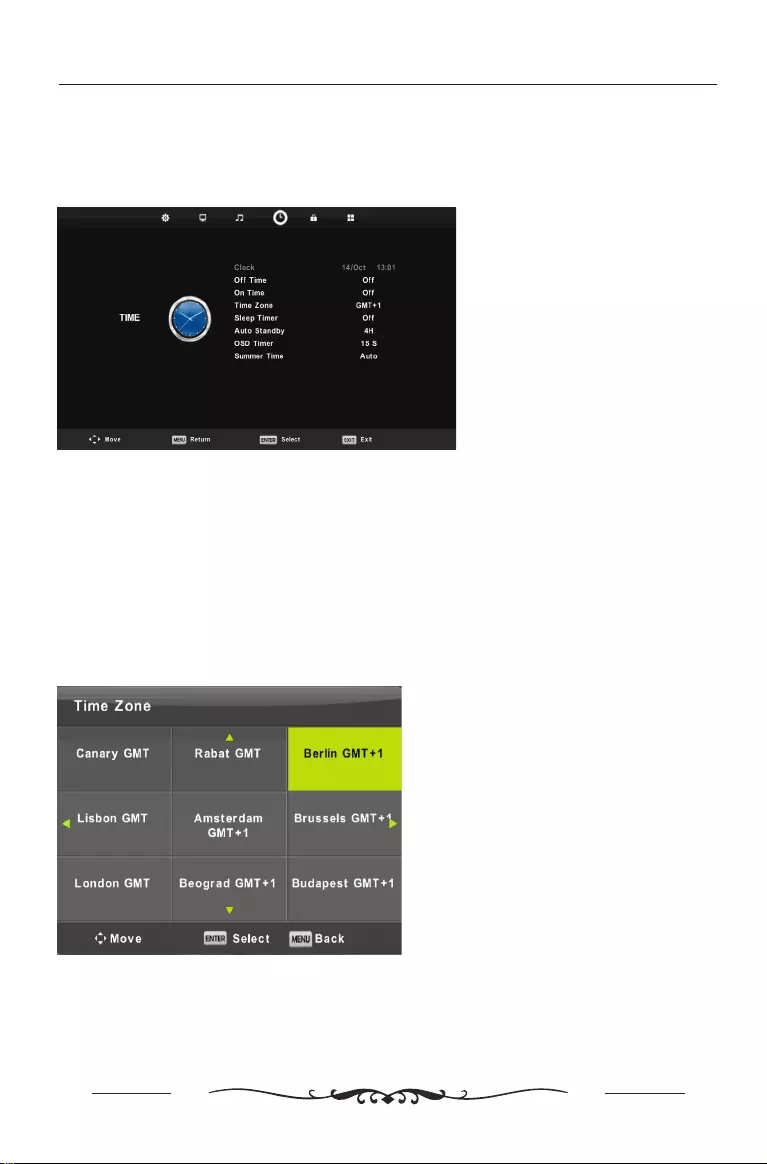
Hoofdmenu - bediening
Time Menu (Tijdmenu)
Druk op MENU om het Hoofdmenu te openen. Druk in het Hoofdmenu op / om TIME
(Tijdmenu) te selecteren.
1. Druk in het Tijdmenu op /om de optie te selecteren die u wilt aanpassen.
2. Druk op ENTER om aan te passen.
3. Nadat u de aanpassing hebt voltooid, drukt u op ENTER om op te slaan en terug te gaan naar het vorige menu.
Off Time (Uit-tijd) Druk op / om On (Aan) of Off (Uit) te selecteren.
On Time (Aan-tijd) Druk op / om On (Aan) of Off (Uit) te selecteren.
Time Zone Druk op /om Time Zone (Tijdzone) te selecteren en druk vervolgens op ENTER
om het submenu te openen.
Gebruik de knoppen / / / om de tijdzone te selecteren.
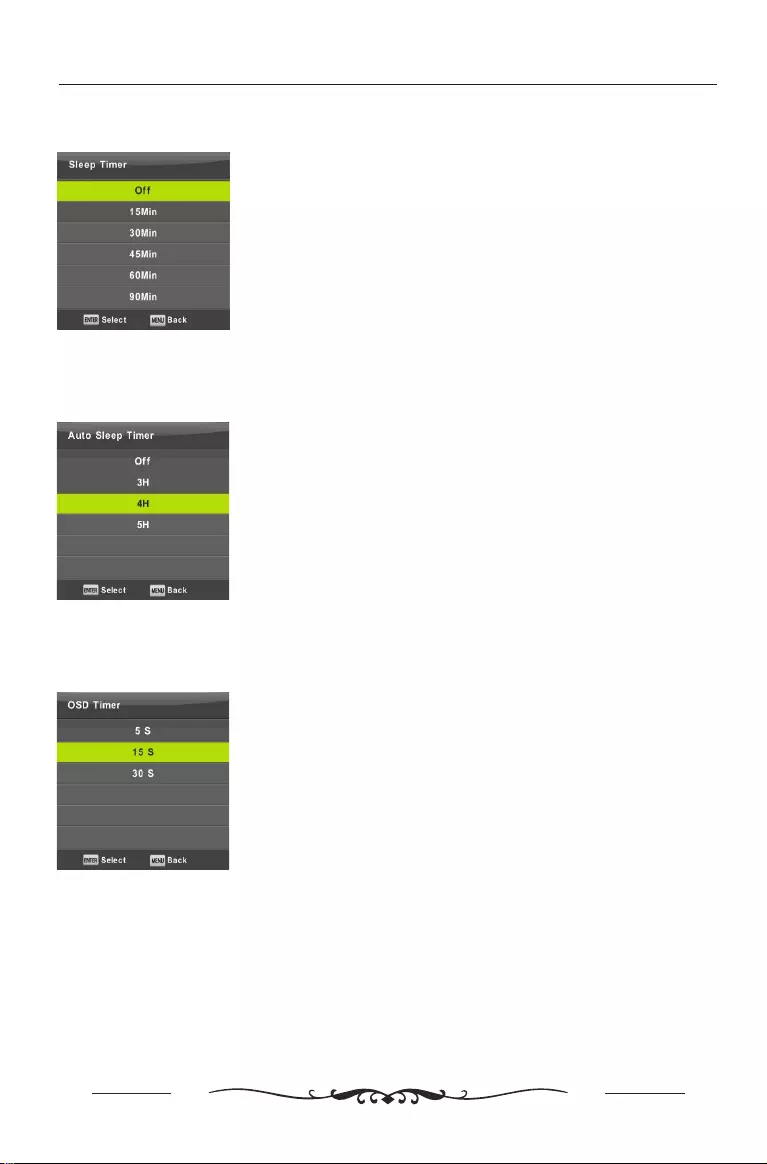
Hoofdmenu -
Sleep Timer (Slaaptimer)
Auto Standby
(Automatische standby)
OSD Timer
(On Screen Display-timer)
Druk op /om Sleep Timer te selecteren en druk vervolgens op
ENTER om het submenu te openen.
Gebruik de knoppen / om te selecteren.
De beschikbare opties zijn: Off (Uit), 10 min., 20 min., 30 min., 60
min., 90 min., 120 min., 180 min., 240 min.)
Druk op /om Auto Standby te selecteren en druk vervolgens op
ENTER om het submenu te openen.
Gebruik de knoppen / om te selecteren.
TIP: in de automatische standby-tijd is de afstandsbediening niet actief en
wordt deze automatisch uitgeschakeld. Zodra u er een handeling mee
verricht, wordt de standby-timer gereset.
Druk op / om de OSD Timer te selecteren en druk
vervolgens op ENTER om het submenu te openen.
Gebruik de knoppen / om te selecteren.
16
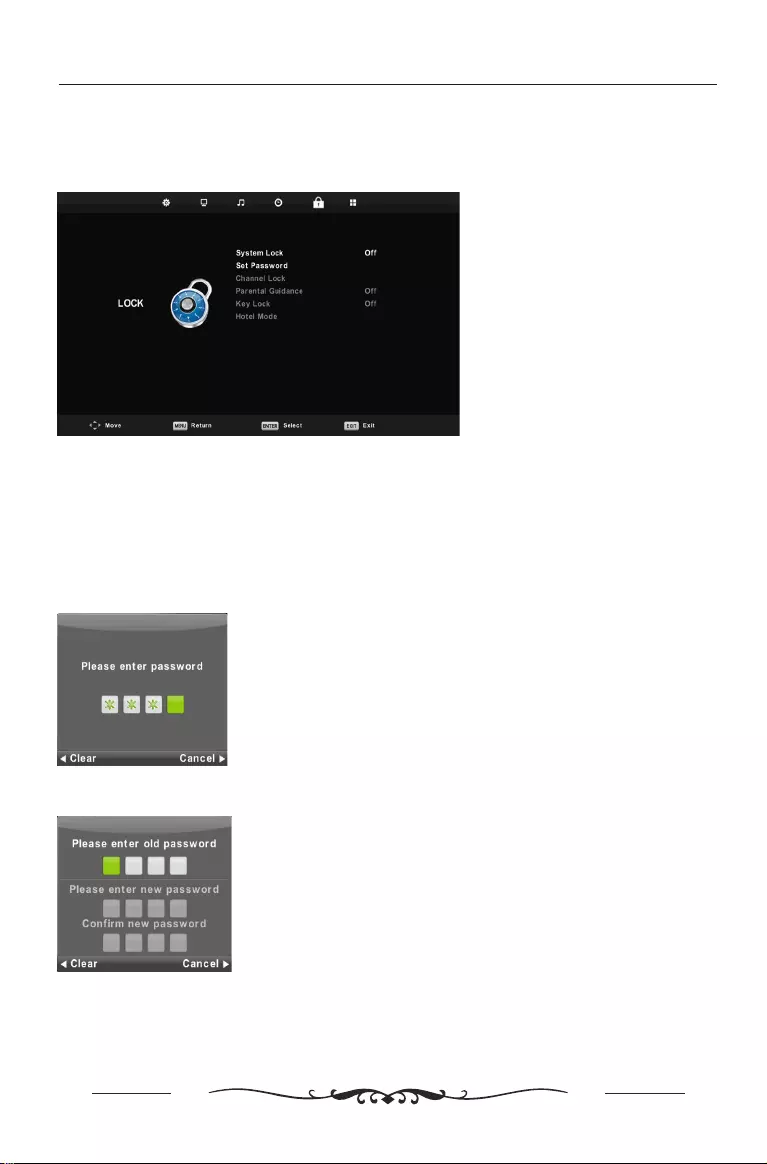
Hoofdmenu -
Lock Menu (Vergrendelingsmenu)
Druk op MENU om het hoofdmenu te openen.
Druk in het hoofdmenu op de knop / om het vergrendelingsmenu LOCK te selecteren.
1.
Druk in het Vergrendelingsmenu op / om de optie te selecteren die u wilt aanpassen.
2.
Druk op ENTER / / om aan te passen.
3.
Nadat u de aanpassing hebt voltooid, drukt u op MENU om op te slaan en terug te gaan naar het vorige
menu.
System Lock (Systeemvergrendeling)
Druk op / om System Lock te selecteren.
Druk vervolgens op ENTER om de volgende 4 invoervelden weer te geven.
De standaard pincode is 0000. Neem contact op met het
servicecentrum wanneer u uw pincode vergeten bent.
Set Password (Pincode instellen)
Druk op / om Set Password te selecteren.
Druk vervolgens op ENTER om het submenu voor het instellen van een nieuwe
pincode te openen.
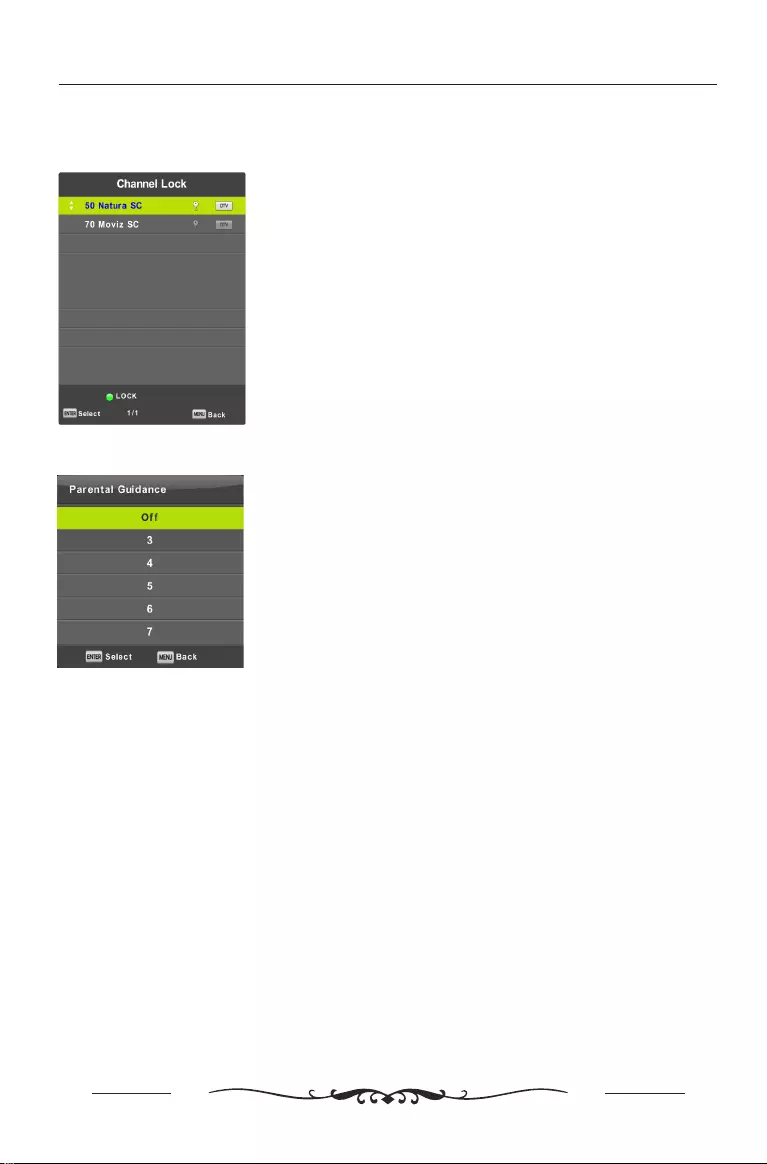
Hoofdmenu - bediening
Channel Lock
(Kanaalvergrendeling)
Parental Guidance (ouderlijk
toezicht)
Druk op / om Channel Lock te selecteren.
Druk vervolgens op ENTER om het selectiemenu te
openen. Druk op de groene knop om het kanaal te
vergrendelen of ontgrendelen.
Druk op / om Parental Guidance te selecteren.
Druk vervolgens op ENTER om het submenu te openen waarin u
de geschikte leeftijdsgrens voor uw kinderen kunt selecteren.
Key Lock (Toetsenvergrendeling)
Druk op / om Key Lock te selecteren. Druk vervolgens op / om Off (Uit) of On (Aan) te
selecteren. Wanneer Key Lock aan is, kunnen de knoppen van de afstandsbediening en de
televisie niet meer worden gebruikt.
18
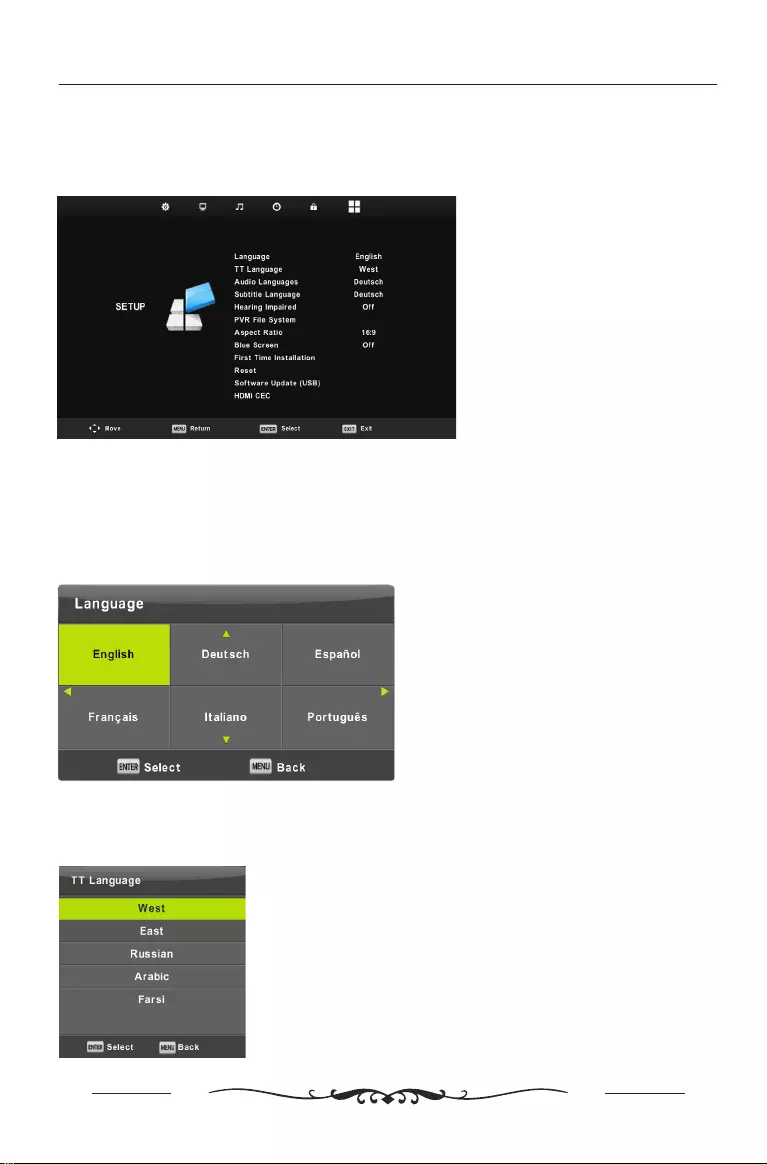
Hoofdmenu -
Setup Menu (Configuratiemenu)
Druk op MENU om het Hoofdmenu te openen.
Druk in het Hoofdmenu op / om SETUP (Configuratiemenu) te selecteren.
1. Druk in het Configuratiemenu op / om de optie te selecteren die u wilt aanpassen.
2. Druk op ENTER om aan te passen.
3. Nadat u de aanpassing hebt voltooid, drukt u op ENTER om op te slaan en terug te gaan naar het vorige menu.
Taal
Selecteer de taal waarin het OSD-menu wordt weergegeven. Standaard is Engels geselecteerd.
Gebruik de knoppen / / om de taal voor het Menu te selecteren.
TT Language (Teletekst-taal)
Druk op / om TT Language te selecteren en druk vervolgens op ENTER om het submenu te
openen. Gebruik de knoppen / / / om de taal voor teletekst te selecteren.
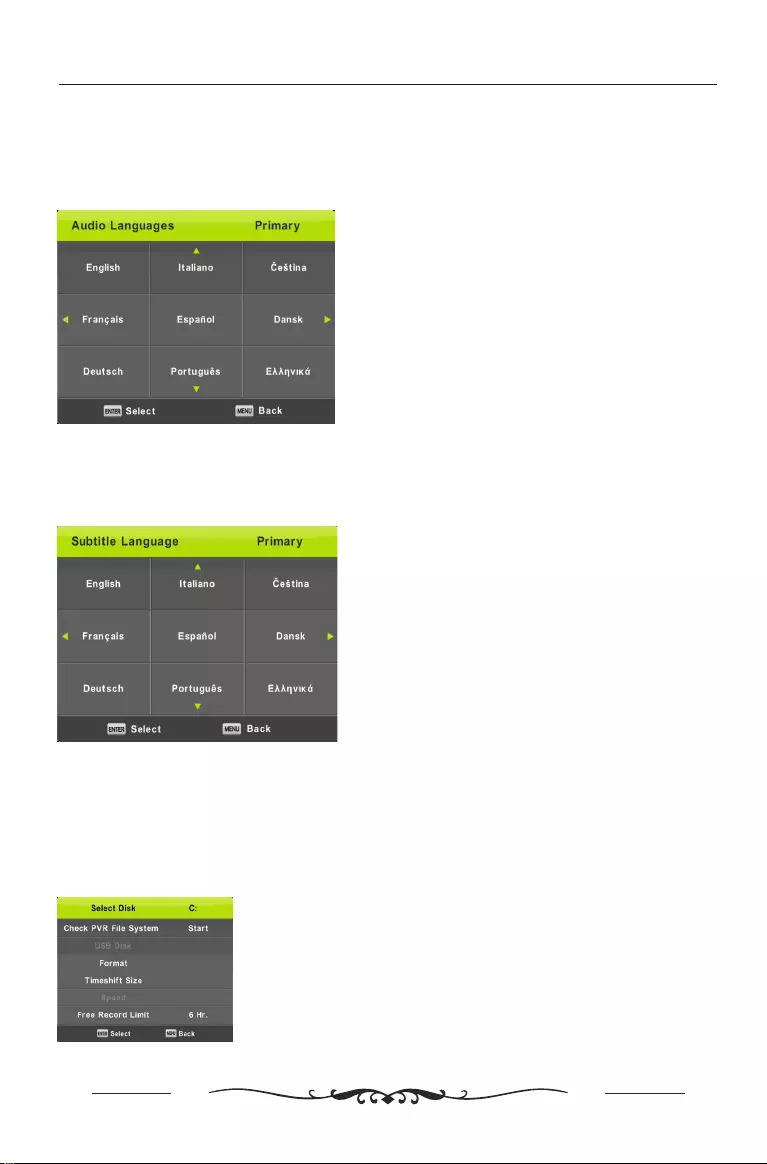
Hoofdmenu - bediening
Audio Languages (Audiotalen)
Druk op / om Audio Languages (Audiotalen) te selecteren en druk vervolgens op
ENTER om het submenu te openen.
Druk op / om de Primary (Eerste audiotaal) te selecteren.
Gebruik de knoppen / / / om de Audio Languages (Audiotalen) te selecteren.
Subtitle Language (Ondertitelingstaal)
Druk op / om Subtitle Language (Ondertitelingstaal) te selecteren en druk vervolgens op ENTER
om het submenu te openen.
Druk op / om de Primary (Eerste ondertitelingstaal) te selecteren.
Gebruik de knoppen / / / om de Subtitle Language (Ondertitelingstaal) te selecteren.
Hearing Impaired (Doven en slechthorenden)
Druk op / om Hearing Impaired (Doven en slechthorenden) te selecteren en druk vervolgens op ENTER om
On (Aan) of Off (Uit) te selecteren.
PVR FiIe System (Bestandssysteem Personal Video Recorder)
Druk op / om PVR File System (Bestandssysteem PVR) te selecteren en druk vervolgens op ENTER om het
submenu te openen.
Druk op / om Check PVR File System (PVR-bestandssysteem controleren) te selecteren.
Druk vervolgens op ENTER om toe te passen. De USB-snelheid wordt nu gecontroleerd.
20
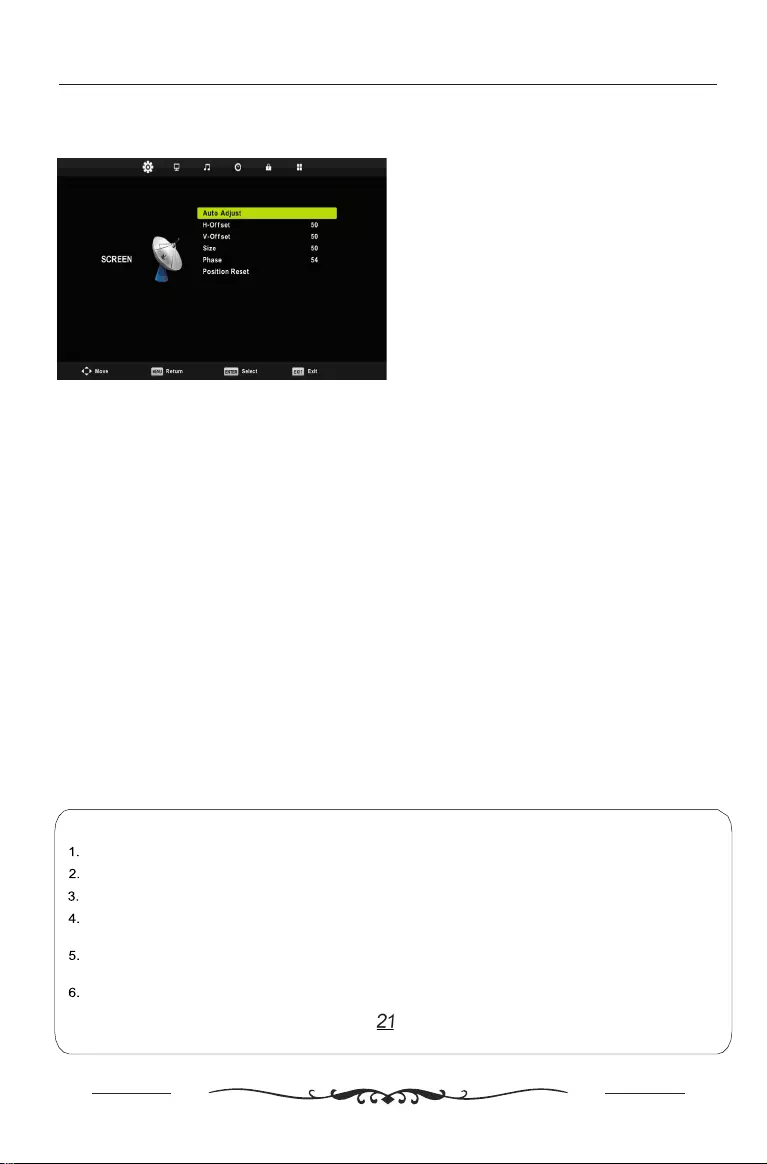
Hoofdmenu - bediening
Screen Menu (Schermmenu)
Druk op de knop MENU om het Hoofdmenu te openen.
Druk in het Hoofdmenu op / om SCREEN (Schermmenu) te selecteren.
1. Druk in het Schermmenu op / om de optie te selecteren die u wilt aanpassen.
2. Nadat u de aanpassing hebt voltooid, drukt u op ENTER om op te slaan en terug te gaan naar het vorige menu.
3. Nadat u de aanpassing hebt voltooid, drukt u op ENTER om op te slaan en terug te gaan naar het vorige menu.
Auto Adjust (Automatisch aanpassen)
Druk op ENTER om het automatisch aanpassen van H-Offset (Horizontale offset), V-Offset (Verticale
offset), Size (Formaat) en Phase (Fase) te starten.
H-Offset
Horizontale positie van het beeld aanpassen.
Druk op / om H-Offset te selecteren en druk vervolgens op ENTER om het submenu te openen.
V-Offset
Verticale positie van het beeld aanpassen.
Druk op / om V-Offset te selecteren en druk vervolgens op ENTER om het submenu te openen.
Size (Formaat)
Beeldformaat aanpassen.
Druk op / om Size te selecteren en druk vervolgens op ENTER om het submenu te openen.
Phase (Fase)
Horizontale interferentielijnen aanpassen.
Druk op / om Phase te selecteren en druk vervolgens op ENTER om het submenu te openen.
Position Reset (Positie resetten)
Druk op / om Position Reset te selecteren en druk vervolgens op ENTER om het submenu te openen.
Opmerkingen:
In PICTURE (Beeldmenu) is Noise Reduction (Ruisonderdrukking) niet beschikbaar.
In SOUND (Geluidsmenu) is AD Switch (Audio description-schakelaar) niet beschikbaar.
Het menu en de beschrijvingen van TIME (Tijdmenu) zijn hetzelfde als voor Air Mode (Antennemodus).
In LOCK (Vergrendelingsmenu) zijn Block Program (Programma blokkeren) en Parental Guidance (Ouderlijk
toezicht) niet beschikbaar.
In SETUP (Configuratiemenu) zijn Audio Languages (Audiotalen), Subtitle Language (Ondertitelingstaal),
Hearing Impaired (Doven en slechthorenden) en PVR File System (PVR-bestandssysteem) niet beschikbaar.
PC Mode (PC-modus) heeft geen menu CHANNEL (Kanaalmenu).
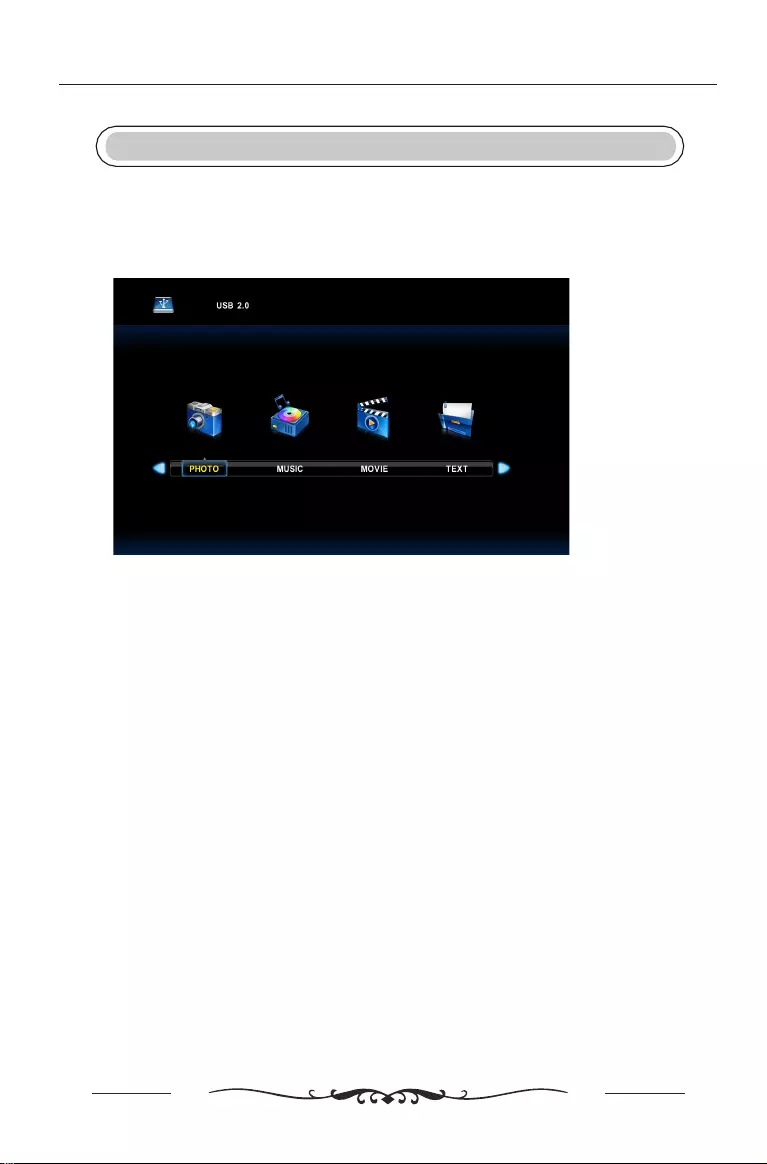
Media
22
Opmerking: voordat u het Mediamenu gebruikt, steekt u de USB-stick in de USB-poort van het apparaat en drukt
u op de knop SOURCE om de bron van het ingangssignaal in te stellen op Media.
Druk op / om Media te selecteren en druk vervolgens op ENTER.
Druk op / om de optie in het Mediamenu te selecteren die u wilt aanpassen en druk op ENTER.
Mediamenu - bediening
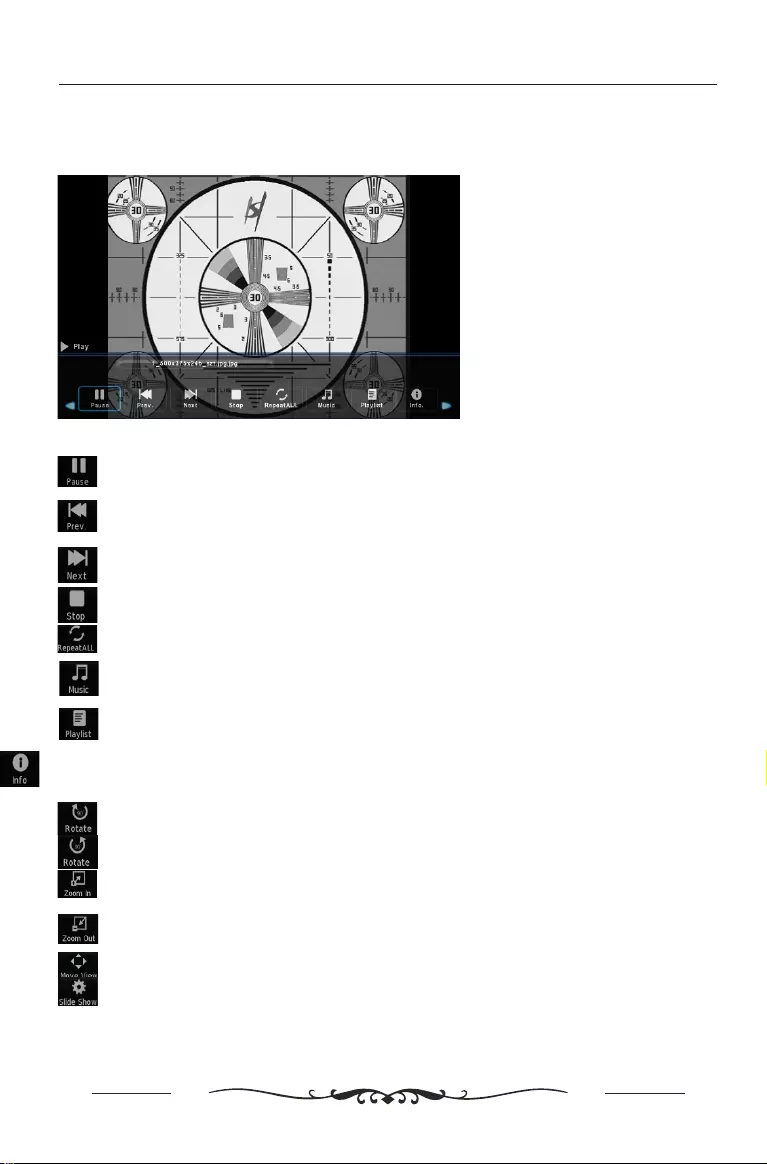
Media
23
Photo Menu (Fotomenu)
Druk in het Hoofdmenu op / om PHOTO (Fotomenu) te selecteren en druk op ENTER. Druk op
EXIT om het menu te verlaten en terug te gaan naar het vorige menu.
Afspelen van foto pauzeren.
Vorige foto weergeven.
Volgende foto weergeven.
Afspelen van foto's stoppen en teruggaan naar lijst van foto's.
Alle foto's herhalen.
Achtergrondmuziek afspelen.
Playlist weergeven.
Informatie over de foto weergeven.
Foto met de klok mee roteren.
Foto tegen de klok in roteren.
Foto vergroten.
Foto verkleinen.
Weergave van foto verplaatsen.
Foto's als diashow afspelen.
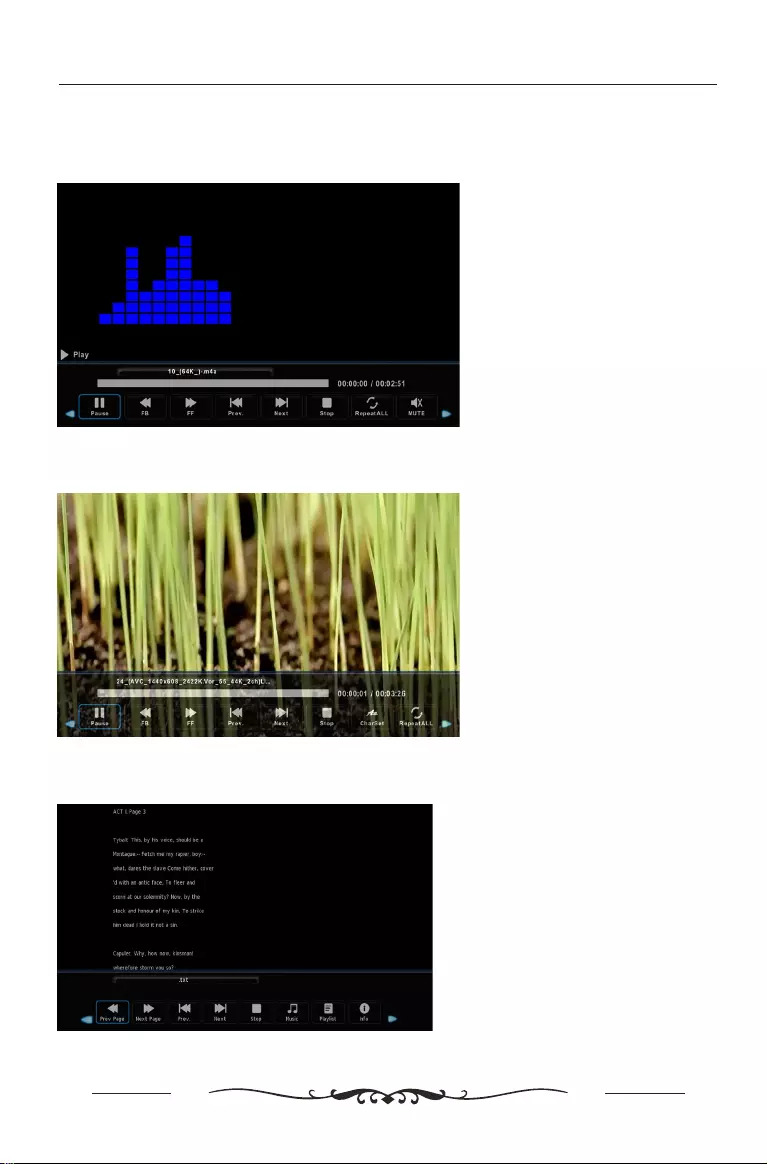
Media
24
Music Menu (Muziekmenu)
Druk in het Hoofdmenu op / om MUSIC (Muziekmenu) te selecteren en druk op ENTER. Druk op
EXIT om terug te gaan naar het vorige menu en exit menu om het menu te verlaten
Movie Menu (Filmmenu)
Druk in het Hoofdmenu op / om MOVIE (Filmmenu) te selecteren en druk op ENTER. Druk op
EXIT om terug te gaan naar het vorige menu en exit menu om het menu te verlaten
Text Menu (Tekstmenu)
Druk in het Hoofdmenu op / om TEXT (Tekstmenu) te selecteren en druk op ENTER. Druk op
EXIT om terug te gaan naar het vorige menu en exit menu om het menu te verlaten.
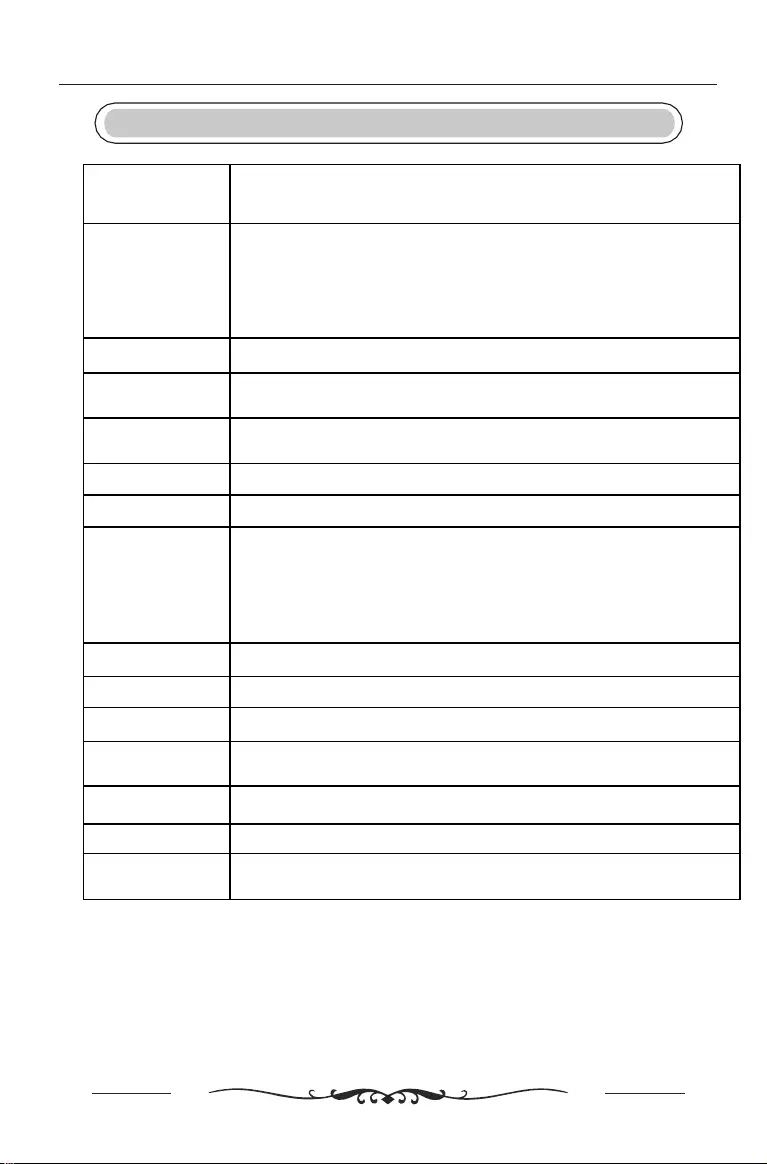
25
Help
Geen stroom
Controleer of de voedingskabel van de televisie in de wandcontactdoos is gestoken.
Indien de kabel is aangesloten maar er toch geen stroom is, trekt u de stekker eruit.
Wacht 60 seconden, alvorens de stekker opnieuw in te steken
en zet de televisie weer
aan.
Geen goede
ontvangst van
signaal via antenne
• Een dubbel of fantoombeeld kan worden veroorzaakt door hoge gebouwen of
bergen rondom de televisie. U kunt het beeldeffect handmatig aanpassen;
raadpleeg de instructie voor het afstellen van de Vernier-antenne of verander
de richting van de externe antenne.
• Als u de binnenantenne gebruikt, is ontvangst onder bepaalde omstandigheden
moeilijker. U kunt de richting van de antenne wijzigen om het beeldeffect aan te
passen. Als u het beeldeffect niet kunt aanpassen, moet u een externe antenne
gebruiken.
Geen beeld • Controleer of de antenne aan de achterkant van de tv correct is aangesloten.
• Probeer andere kanalen te selecteren en controleer of de televisie zelf het probleem is.
Beeld is oké, maar er is
geen geluid.
• Verhoog het geluidsvolume.
• Controleer of de televisie in Gedempte Modus is, en druk op de MUTE-
knop om het geluid weer in te schakelen.
Geluid is oké, maar de
kleuren zijn niet goed/
er is geen beeld
• Verhoog het contrast en de helderheid.
Sneeuw en ruis in het
beeld
• Controleer of de antenne aan de achterkant van de tv is aangesloten.
Horizontale gebroken
lijn
• Bepaalde elektrische apparaten, bijv. stofzuigers en föhns, kunnen interferentie
veroorzaken. Schakel dit soort elektrische apparaten, zoals uw stofzuiger, uit.
Beeld met
schijnbeeld of dubbel
beeld. De televisie
reageert niet op de
afstandsbediening.
• Misschien is de antenne niet goed voor uw locatie. Gebruik de hoge gerichte antenne
om de kwaliteit van het weergegeven beeld te verbeteren.
• Bedien de afstandsbediening in de richting van de afstandsbedieningssensor op de
televisie. Als er nog steeds geen reactie is op de televisie, controleert u of het plastic
nog om de afstandsbediening zit. Controleer ook of de plaatsing van de batterijen
correct is. Vervang eventueel door nieuwe batterijen.
• De televisie schakelt over op STANDBY als er binnen enkele minuten geen signaal
van de afstandsbediening komt.
Geen Beeld
(in PC-modus)
• Controleer of de beeldschermkabel correct op de VGA-aansluiting is aangesloten.
• Controleer of de beeldschermkabel geknikt is.
Verticale flikkering
(in PC-modus)
• Ga naar het Hoofdmenu. Gebruik de klokregelaar voor beeldruis om de verticale lijn
te elimineren.
Horizontale flikkering
(in PC-modus)
•
Pas het audiogeluid horizontaal aan in het Hoofdmenu om de horizontale lijn te
elimineren.
Het scherm is te licht of
te donker
(in PC-modus)
• Pas de contrastverhouding of helderheid aan in het Hoofdmenu.
PC-functie reageert niet
• Controleer of de computer is ingesteld op een compatibele beeldschermresolutie.
Flikkerende lijn bij RCA-
aansluiting
• Gebruik een aansluitkabel van goede kwaliteit.
Wanneer het
probleem blijft
bestaan
• Koppel de voedingskabel los, wacht 30 seconden en sluit deze weer aan. Als er een
probleem is met de televisie, moet u deze niet zelf repareren maar contact opnemen
met onze klantenservice.
Er is volledig beeld met gereduceerde helderheid wanneer de televisie op een stilstaand beeld
staat. Laat de televisie daarom niet te lang op hetzelfde stilstaande beeld staan, zoals een
menuscherm, of een beeld dat grote verschillen in helderheid en contrast bevat.
Opmerking: de televisie is geproduceerd met behulp van zeer hoge precisietechnologie, die
zorgt voor de fijne beelddetails in heldere kleuren. Af en toe kunnen er op het scherm enkele
niet-actieve pixels voorkomen als vaste stippen in rood, groen, blauw of wit. Dit heeft geen
enkele invloed op de prestaties van uw product.
Wat te doen bij storingen?